配置下载主机
下载主机 时间:2021-04-14 阅读:()
iH3CS1010V虚拟交换机故障处理手册Copyright2013杭州华三通信技术有限公司版权所有,保留一切权利.
非经本公司书面许可,任何单位和个人不得擅自摘抄、复制本文档内容的部分或全部,并不得以任何形式传播.
本文档中的信息可能变动,恕不另行通知.
i目录1H3CS1010V故障处理综述11.
1H3CS1010V产品组成·11.
2与S1010V配合的其它H3C产品11.
2.
1iMC11.
2.
2EVB交换机·21.
3故障定位一般过程21.
3.
1故障定位的通用步骤21.
3.
2使用建议31.
4故障定位基础知识31.
4.
1故障定位指导·31.
4.
2信息收集31.
4.
3检查服务器网卡31.
4.
4检查网络二层连通性41.
4.
5检查网络三层连通性41.
4.
6检查vCenterServer是否已连接·41.
4.
7检查iMC服务器是否已经配置41.
4.
8检查插件是否安装成功41.
4.
9检查链路聚合配置·51.
5联系支持·62故障定位工具·72.
1通过全局配置页面进行故障定位·72.
2通过操作日志进行故障定位·72.
3通过log信息进行故障定位82.
3.
1查看VCE的log信息82.
3.
2查看VFE的log信息·82.
4通过VFE的维护命令进行故障定位83VCE虚拟机安装的故障处理93.
1VCE安装成功之后,在启动时提示错误信息93.
1.
1故障描述93.
1.
2故障处理步骤·94产品授权的故障处理114.
1在上传License文件时出现错误·11ii4.
1.
1故障描述114.
1.
2故障处理步骤·114.
2下载VCE所在主机的主机文件时出现错误·114.
2.
1故障描述114.
2.
2故障处理步骤·114.
3在S1010V配置页签中配置任何业务功能弹出重新上传License提示124.
3.
1故障描述124.
3.
2故障处理步骤·124.
4部属完VCE之后,使用S1010V产品提示"License错误,检测到VCE虚拟机的位置被改变.
124.
4.
1故障描述124.
4.
2故障处理步骤·124.
5批量安装VFE时,弹出的提示信息出现在所有窗口的最底层导致界面处于无响应状态134.
5.
1故障描述134.
5.
2故障处理步骤·144.
6ESXi主机CPU数量变化造成VFE授权状态显示异常·144.
6.
1故障描述144.
6.
2故障处理步骤·144.
7VCE迁移到其它群集下的ESXi主机后无法进行产品注册144.
7.
1故障描述144.
7.
2故障处理步骤·145VFE安装/卸载故障排除·155.
1刷新VFE列表时VDS列显示为处理中155.
1.
1故障描述155.
1.
2故障处理步骤·155.
2VFE卸载异常处理·155.
2.
1故障描述155.
2.
2故障处理步骤·155.
3刷新VFE页面显示主机上VFE状态异常处理·165.
3.
1故障描述165.
3.
2故障处理步骤·175.
4卸载VFE提示失败·195.
4.
1故障描述195.
4.
2故障处理步骤·195.
5主机从VDS中移除后,在卸载VFE时提示失败·195.
5.
1故障描述195.
5.
2故障处理步骤·20iii6全局配置页面的故障处理216.
1重启VCE虚拟机后全局配置页面中无信息显示·216.
1.
1故障描述216.
1.
2故障处理步骤·216.
2全局配置页面中vCenterServer连接信息无法配置·216.
2.
1故障描述216.
2.
2故障处理步骤·216.
3全局配置页面中无法安装插件216.
3.
1故障描述216.
3.
2故障处理步骤·226.
4全局配置页面中无法卸载插件226.
4.
1故障描述226.
4.
2故障处理步骤·226.
5全局配置页面中无法删除vCenterServer连接信息·226.
5.
1故障描述226.
5.
2故障处理步骤·226.
6在全局页面上更改管理主机的vCenter服务器IP时,出现获取MAC地址错误·226.
6.
1故障描述226.
6.
2故障处理步骤·236.
7重新安装vCenterServer后,在全局配置页面中连接vCenterServer失败236.
7.
1故障描述236.
7.
2故障处理步骤·237VMware插件的故障处理247.
1插件无法显示·247.
1.
1故障描述247.
1.
2故障处理步骤·247.
2插件页面无法正常显示·247.
2.
1故障描述247.
2.
2故障处理步骤·257.
3插件显示异常,插件名称显示为null·257.
3.
1故障描述257.
3.
2故障处理步骤·267.
4插件页面显示"VDS所在数据中心已经被删除"307.
4.
1故障描述307.
4.
2故障处理步骤·31iv8创建/删除VDS的故障排除·328.
1创建或删除VDS失败328.
1.
1故障描述328.
1.
2故障处理步骤·328.
2创建VDS提示错误328.
2.
1故障描述328.
2.
2故障处理步骤·328.
3删除VDS提示错误328.
3.
1故障描述328.
3.
2故障处理步骤·328.
4主机VDS网络信息显示异常·328.
4.
1故障描述328.
4.
2故障处理步骤·338.
5vSphereClient页面中显示的VDS不是由当前VCE创建的VDS348.
5.
1故障描述348.
5.
2故障处理步骤·349端口组配置的故障排除·369.
1无法为端口组配置VDP·369.
1.
1故障描述369.
1.
2故障处理步骤·369.
2端口组的VLAN配置丢失·369.
2.
1故障描述369.
2.
2故障处理步骤·369.
3VCE重新启动后,PortGroup配置无法恢复·369.
3.
1故障描述369.
3.
2故障处理步骤·379.
4PortGroup的VDP信息显示异常·379.
4.
1故障描述379.
4.
2故障处理步骤·389.
5插件VDS页面DVPortGroup和UplinkPortGroup个数不能自动刷新389.
5.
1故障描述389.
5.
2故障处理步骤·399.
6插件VDS页面DVPortGroup不能自动刷新·399.
6.
1故障描述399.
6.
2故障处理步骤·409.
7重启VCE造成VFE配置恢复失败.
40v9.
7.
1故障描述409.
7.
2故障处理步骤·409.
8特定情况下,在VMwarevSphereClient中可以随意删除端口组·409.
8.
1故障描述409.
8.
2故障处理步骤·4410流量转发的故障排除·4510.
1虚拟机的vNIC绑定了VDS的端口组,但是虚拟机间无法通信4510.
1.
1故障描述4510.
1.
2故障处理步骤·4510.
2重启VCE服务并在VDS中移除vNIC,有关于广播流量的流表残留·4610.
2.
1故障描述4610.
2.
2故障处理步骤·4611EVB功能的故障处理·4711.
1重启物理交换机上的EVB端口后,VSI接口无法正常上线4711.
1.
1故障描述4711.
1.
2故障处理步骤·4711.
2同时迁移两台虚拟机的存储,虚拟机会掉线4711.
2.
1故障描述4711.
2.
2故障处理步骤·4712联系支持4812.
1联系技术支持·4812.
2信息收集·4812.
2.
1收集VCE的信息4812.
2.
2收集VFE的信息·4812.
2.
3收集ESXi服务器信息4912.
2.
4收集iMC信息·5012.
2.
5收集ToR信息5211H3CS1010V故障处理综述H3CS1010V虚拟交换机的操作界面与产品的版本有关,您所使用的产品界面可能与本文中的介绍存在少量差异,请以您实际使用的版本为准.
1.
1H3CS1010V产品组成H3CS1010V虚拟交换机由三部分组成:VCE(VirtualControlEngine,虚拟控制引擎)、VFE(VirtualForwardingEngine,虚拟转发引擎)、VMware插件.
关于这三部分的详细介绍,请参见《H3CS1010V虚拟交换机安装指导》.
在对H3CS1010V进行故障定位与排除时,首先需要确定可能产生故障的组件,是VCE、VFE还是VMware插件;然后在可能发生故障的组件上收集故障定位信息,对故障进行逐步排除.
1.
2与S1010V配合的其它H3C产品了解与H3CS1010V虚拟交换机共同配合使用的其它产品,有助于帮助您掌握S1010V的功能实现流程,从而能够更快速和准确的定位故障原因.
1.
2.
1iMCH3C智能管理中心(intelligenceManagementCenter,iMC)平台(以下简称iMC平台)为用户提供了实用、易用的网络管理功能,在网络资源的集中管理基础上,实现拓扑、故障、性能、配置、安全等管理功能.
除了提供丰富的功能,iMC更通过流程向导的方式告诉用户如何使用功能满足业务需求,为用户提供了网络精细化管理最佳的工具软件.
2图1iMC与S1010V虚拟交换机的关系H3CS1010V虚拟交换机在使用时,必须与一台iMC服务器相连,以实现虚拟连接管理和网络策略下发.
如果没有连接iMC服务器,或iMC服务器的IP地址、端口号、用户名或密码填写错误,将无法在H3CS1010V虚拟交换机的VMware插件中配置VDP信息,H3CS1010V虚拟交换机所连接的虚拟机的VSI也无法上线.
iMC的配置请参考iMC联机帮助.
1.
2.
2EVB交换机EVB交换机是H3C虚拟交换EVB解决方案中的重要组成部分,又称为ToR(TopofRack)交换机.
目前支持作为EVB交换机的有H3CS5820V2系列和S5830V2系列交换机.
H3CS1010V虚拟交换机所在的服务器必须连接到一台EVB交换机,同时EVB交换机上与服务器相连的物理接口或聚合口必须使能EVB,才能正确实现EVB功能.
EVB交换机的配置请参考H3CS5820V2&S5830V2交换机的配置手册.
1.
3故障定位一般过程1.
3.
1故障定位的通用步骤当出现问题时,请按以下通用步骤进行问题定位:ToRS5820V2/S5830V2AppVM1AppVM2AppVM3H3CS1010VVFE(vSwitch)AppVM1AppVM2AppVM3H3CS1010VVFE(vSwitch)H3CS1010VVCEiMCVANConnectionManagerVMwarevCenterServervCenterServerPlug-inManagementSwitch3(1)收集一切与故障现象有关的H3CS1010V虚拟交换机信息.
例如:插件中显示的配置信息、VCE及VFE的日志信息、当前网络中的流量信息、VSI的上下线信息等等.
(2)收集一切与故障现象有关的iMC和H3CS5820V2/S5830V2交换机信息.
(3)分析收集到的信息,并根据分析结果定位出可能产生故障现象的潜在问题(可能不止一个).
(4)对定位出的各个潜在问题,根据其与故障现象的相关性,逐一进行排除,直到故障现象消失为止.
1.
3.
2使用建议为了使您的网络系统正常、良好地运行,我们向您提出以下建议:请保证整个网络系统中部署的H3CS1010V虚拟交换机,包括VCE和VFE都使用了相同的版本.
请参考H3CS1010V虚拟交换机的发布版本的版本说明书,以获取最新的特性、限制及警告.
在进行任何配置前,请确认您能够了解该操作对网络产生的作用和影响;在进行了任何配置更改后,请及时对修改后的配置进行验证.
1.
4故障定位基础知识1.
4.
1故障定位指导在进一步定位某个功能模块的具体问题之前,请首先确认如下问题:当前的S1010V是新部署的系统,还是已经运行了一段时间的系统.
安装H3CS1010V的服务器主机是否正确连接到了网络中.
当前正在解决的是已存在的系统性能问题(速度慢、高延迟、超长响应时间等)还是最新出现的问题.
在问题出现之前,在整个系统中,进行了哪些配置的变更.
1.
4.
2信息收集在出现故障后,请您收集以下几类信息,以便更准确的定位问题.
S1010V产品信息,包括:{产品版本{日志信息与S1010V配合的其它产品的信息,包括:{iMC产品的版本{ToR交换机的型号和所使用的软件版本及其全部的配置信息{VMware的vCenterServer、vShpereClient及ESXi的具体版本信息{服务器的型号和硬件配置信息1.
4.
3检查服务器网卡请确认以下几点以保证服务器的网卡正常工作:4网卡是否连接了正确的介质,是铜缆还是光纤,以及光纤的类型.
网卡所连接的介质是否完好.
通过服务器的控制台或者上游交换机查看网卡是否运行良好.
1.
4.
4检查网络二层连通性请确认以下几点以保证网络的二层连通性:所有需要在二层通信的端口是否在同一个VLAN中.
服务器侧和ToR交换机侧端口的聚合配置是否一致.
关于聚合配置的检查,请见1.
4.
9检查端口聚合配置是否正确一节.
1.
4.
5检查网络三层连通性请确认以下几点以保证网络的三层连通性:需要三层互通的各设备是否配置了正确的IP地址并且相互之间有正确的路由信息.
在ToR交换机侧,是否有任何防火墙或QoS的配置限制了服务器的IP地址.
可使用ping或tracert命令来验证三层连通性.
1.
4.
6检查vCenterServer是否已连接H3CS1010V的VCE注册在vCenterServer上,必须依赖vCenterServer才能运行,在VCE上创建的VDS、端口组等也会保存到vCenterServer中.
如果H3CS1010V没有与vCenterServer连接,将会产生一些问题.
在H3CS1010V开始使用之前,请通过全局配置页面来确认已经连接上vCenterServer.
在全局配置页面的vCenter服务器状态栏中,连接选项一列如果显示图标,表示vCenterServer已正常连接,如果显示,则说明vCenterServer已经断开.
1.
4.
7检查iMC服务器是否已经配置在全局配置页面,可以查看iMC服务器的配置信息.
图2iMC服务器配置如上图所示,表示已经配置了iMC服务器.
需要注意的是,在部署VCE的过程中填写iMC服务器的参数时,或者在全局配置页面配置iMC服务器的参数时,不会对各项参数的有效性进行校验.
H3CS1010V在运行时会根据这些参数对iMC服务器进行连接,如果配置有误,则会出现问题.
请在配置iMC服务器的参数(包括IP地址、端口号、用户名、密码)时,保证和网络中所部署的iMC服务器的实际参数相一致.
1.
4.
8检查插件是否安装成功请在全局配置页面查看插件是否安装成功.
5图3插件安装信息如上图所示,插件选项一列显示了插件的安装状态.
显示时,表示插件已安装.
显示时,表示插件已卸载,请点击"安装"按钮安装插件.
1.
4.
9检查链路聚合配置请首先确认服务器上与ToR交换机相连接的物理网卡,以及ToR交换机上与服务器相连接的端口.
目前H3CS1010V的链路聚合模式为静态聚合,聚合成员端口的运行方式为负载分担方式,负载分担类型可以选择源MAC地址或目的MAC地址.
在配置时,请确保所有的聚合成员口务必为同一类型、同一速率,且服务器侧和ToR交换机侧相对应的端口同时配置了聚合.
在服务器侧,请在vSphereClient中打开S1010V的链路聚合配置页面,检查服务器端口的聚合配置情况.
图4链路聚合配置页面如上图所示,表示将服务器上vmnic2和vmnic3两个物理端口进行聚合,在物理端口名称之前勾选表示选中此端口.
在ToR交换机侧,请使用如下命令检查聚合接口配置:在系统视图下,执行displaylink-aggregationverbose命令查看聚合口的配置.
displaylink-aggregationverboseLoadsharingType:Shar--Loadsharing,NonS--Non-LoadsharingPortStatus:S--Selected,U--UnselectedFlags:A--LACP_Activity,B--LACP_Timeout,C--Aggregation,D--Synchronization,E--Collecting,F--Distributing,G--Defaulted,H--ExpiredAggregateInterface:Bridge-Aggregation100AggregationMode:StaticLoadsharingType:Shar6PortStatusPriorityOper-KeyXGE1/0/15S327684XGE1/0/29S327684其中,XGE1/0/15和XGE1/0/29为与服务器的vmnic2和vminc3相连接的端口,其中状态为S的端口表示选中的端口,请保证与服务器相连的所有端口同时处于选中状态.
1.
5联系支持如果使用本手册中介绍的故障排除方式无法解决您的问题,您可以联系H3C技术支持人员寻求进一步的帮助.
详见联系支持一章.
72故障定位工具2.
1通过全局配置页面进行故障定位在浏览器中输入http://VCEIP:8090,可以进入H3CS1010V的用户登录页面,输入用户名admin,密码admin进入全局配置页面,在全局配置页面中可查看和修改iMC服务器和vCenterServer服务器的配置.
图5VCE全局配置页面2.
2通过操作日志进行故障定位操作日志记录了用户所进行的操作,包括操作时间,操作内容和操作结果等.
在定位与排除故障时,通过操作日志可以方便地查看故障发生之前对系统所做的更改,以及操作的结果是成功还是失败.
在VCE的全局配置页面上,点击导航栏中"操作日志"项便可以查看操作日志.
图6选择操作日志82.
3通过log信息进行故障定位H3CS1010V虚拟交换机基于Ubuntu系统运行,关于在控制台下进行文件夹和文件操作的方法,请参见Ubuntu系统的配置手册.
2.
3.
1查看VCE的log信息打开VCE虚拟机的控制台,进入目录/var/log/floodlight,可看到VCE的log信息.
2.
3.
2查看VFE的log信息通过SSH客户端登入ESXi主机,进入目录/var/log,可查看VFE的log信息.
另外还可通过系统管理页面中的日志收集功能收集系统log.
2.
4通过VFE的维护命令进行故障定位H3CS1010V虚拟交换机在VFE上提供了一系列维护命令,用于故障定位与排除:dpctldump-flowsdpctldump-portsdpctldump-tablesdpctlshow关于这些命令的用法,请参见S1010V产品联机帮助中的"系统维护>VFE维护"部分.
93VCE虚拟机安装的故障处理在安装VCE之前,请提前规划好VCE的IP地址,以免和网络中其他设备的IP地址产生冲突.
3.
1VCE安装成功之后,在启动时提示错误信息3.
1.
1故障描述完成VCE的安装部署后,在启动虚拟机时提示"必须配置属性'XXX',虚拟机才能打开电源.
",如图7所示.
图7启动虚拟机报错3.
1.
2故障处理步骤出现此错误提示是由于在安装过程中填写部署信息时某些项没有填写造成的,可在虚拟机设置里补充填写来解决.
(1)在vSphereClient中,右键点击VCE虚拟机后,点击"编辑设置".
(2)在弹出页面点击"选项"页签,点击"属性",如图8所示.
10图8编辑虚拟机属性(3)在右侧窗口将信息填写完整后,点击"确定"关闭页面,再打开虚拟机电源即可.
114产品授权的故障处理4.
1在上传License文件时出现错误4.
1.
1故障描述VCE启动后,用户第一次进行产品注册,在上传License文件时弹出错误信息"MAC地址校验不通过,请重新上传License文件.
"4.
1.
2故障处理步骤请按如下步骤操作:(1)登录到VCE全局配置页面,检查VCE与vCenterServer是否已正确连接.
如当前没有连接(连接选项处显示图标),点击"连接"将VCE连接至vCenterServer.
连接完成后在连接选项处应显示图标,如图9所示:图9vCenterServer连接正确示意图(2)重新上传License文件.
如仍存在上述问题,则表示正式License文件信息不正确.
(3)重新下载主机文件后,获取新的正式License文件,重新上传.
4.
2下载VCE所在主机的主机文件时出现错误4.
2.
1故障描述VCE启动后,用户第一次产品注册下载主机文件时弹出提示信息"vCenterServer配置错误,请登录全局配置页面进行配置.
"4.
2.
2故障处理步骤请按如下步骤操作:(1)请检查当前配置的vCenterServer是否可以管理VCE所在的虚拟机,如果当前配置的vCenterServer与管理VCE虚拟机的vCenterServer不同,请在全局配置页面下卸载插件并断开vCenterServer连接后,删除现有的vCenterServer,重新设置可以管理VCE所在虚拟机的vCenterServer,并在安装插件后进行连接.
(2)如果确认vCenterServer的设置正确,请登录到VCE全局配置页面,检查VCE与vCenterServer是否已正确连接.
如当前没有连接(连接选项处显示图标),点击"连接"将VCE连接至vCenterServer.
连接完成后在连接选项处应显示图标,如图10所示:12图10vCenter连接正确示意图(3)重新下载主机文件4.
3在S1010V配置页签中配置任何业务功能弹出重新上传License提示4.
3.
1故障描述VCE启动后,用户已上传正式License文件并注册成功.
在配置页签中刷新PortGroup页面,弹出错误信息"MAC地址校验不通过,请重新上传License文件.
"4.
3.
2故障处理步骤请按如下步骤操作:(1)通过Web登录到VCE全局配置页面,检查VCE与vCenter是否已正确连接.
如当前没有连接(连接选项处显示图标),点击"连接"将VCE连接至vCenterServer.
连接完成后在连接选项处应显示图标,如图11所示:图11vCenter连接正确示意图(2)重新刷新配置页面.
4.
4部属完VCE之后,使用S1010V产品提示"License错误,检测到VCE虚拟机的位置被改变.
"4.
4.
1故障描述部属完VCE虚拟机之后,在使用S1010V产品时,出现错误对话框"License错误,检测到VCE虚拟机的位置被改变",重启VCE虚拟机仍不可用.
4.
4.
2故障处理步骤在用户的vCenterService上该VCEIP地址已经被使用,如果之前使用该IP地址的虚拟机已经处于PowerOff状态,可能是该vCenterService上之前已经管理过该IP地址的虚拟机,且有缓存存在于该vCenterService上处于PowerOn状态,需要将断开连接的该虚拟机所在的主机从该vCenterService上移除.
建议用户部属VCE虚拟机时,使用的IP地址在该vCenterService上的其他虚拟机上没有使用.
134.
5批量安装VFE时,弹出的提示信息出现在所有窗口的最底层导致界面处于无响应状态4.
5.
1故障描述(1)选择多台安装VFE的ESXi主机,这些主机上的CPU数量超出License管理的个数.
(2)点击安装后,切换至其它界面.
(3)当安装CPU的个数超过License可管理的个数时,提示信息出现在所有窗口的最底层.
(4)再次回到安装VFE的页面,显示页面一直处于刷新状态,无法看见提示信息.
144.
5.
2故障处理步骤在进行VFE的批量安装/卸载时,不建议切换窗口到其他页面,如果这样操作导致上述错误,将其他窗口最小化并关闭提示信息即可.
4.
6ESXi主机CPU数量变化造成VFE授权状态显示异常4.
6.
1故障描述主机上安装的VFE已经获取License授权后,扩容该主机的CPU个数,造成已授权主机的CPU之和超过了License授权CPU数,扩容CPU主机上VFE的授权状态将显示告警图标,用鼠标点击告警,显示"CPU数量超过License限制.
"4.
6.
2故障处理步骤移除扩容的CPU,使授权状态恢复正常.
请不要随意扩容已授权主机的CPU个数.
如想扩容请先回收LicenseCPU授权,主机CPU扩容完成后,获得足够的License后再进行授权.
4.
7VCE迁移到其它群集下的ESXi主机后无法进行产品注册4.
7.
1故障描述将VCE虚拟机通过vMotion功能迁移到位于其它群集下的ESXi主机后,在点击产品注册时,将会重新启动License注册的流程,导致已注册的License文件中的MAC地址与当前主机中不匹配,因而无法通过License校验,用户将无法使用VCE.
系统将自动输出提示信息,提示"License错误,请重新上传License文件".
4.
7.
2故障处理步骤VCE虚拟机迁移到其它ESXi主机后,请用户不要点击产品注册.
如果点击了产品注册导致注册失败,无法使用VCE,请按以下步骤处理:(1)将VCE迁移回原主机.
(2)点击产品注册,确认注册完成.
(3)再次迁移到目的主机,迁移完成后,请不要再点击产品注册按钮.
155VFE安装/卸载故障排除5.
1刷新VFE列表时VDS列显示为处理中5.
1.
1故障描述将主机添加到VDS中后,在VFE配置页面刷新后查看其VDS信息,主机的VDS列显示为"处理中",如图12所示.
图12VDS显示异常5.
1.
2故障处理步骤这是由于添加主机事件上报到后台程序后的处理过程需要一定的时间,等待几秒后再次刷新就能显示出VDS的名称了.
5.
2VFE卸载异常处理5.
2.
1故障描述如果由于一些异常操作,导致VFE没有正常删除,可能导致ESXi异常,如无法转发等,此时需要按照下面方法进行清理.
5.
2.
2故障处理步骤(1)使用VMwareESXi命令请执行参考命令中内核态、用户态(注意顺序)的查看命令,然后使用删除命令删除所有Helium相关vDS(有DvsPortset-0之类非自己手工创建的可以不理),再重启设备,执行上述步骤:内核态命令:查看当前vswitchnet-dvs删除当前vswitch相关配置net-dvs–Yswitchnamenet-dvs–D–p3switchnamenet-dvs–D–p2switchnamenet-dvs–D–p1switchnamenet-dvs–D–p0switchnamenet-dvs–dswitchname16用户态命令查看当前vswitchesxcfg-vswitch–l删除当前vswitch相关配置esxcfg-vswitch–dswitchname5.
3刷新VFE页面显示主机上VFE状态异常处理5.
3.
1故障描述以vCenter中管理主机192.
168.
100.
153为例,描述该故障.
查看License授权信息有该主机(192.
168.
100.
153)的CPU信息,如下所示:图13授权状态用户刷新页面显示如下,主机192.
168.
100.
153无法使用,状态为未安装且已授权.
图14授权状态显示异常175.
3.
2故障处理步骤以vCenter中管理主机192.
168.
100.
153为例,描述该故障的解决方案.
检查用户是否手动卸载VFE,显示以上故障属于用户未使用S1010V的配置页签,而是自己手动卸载VFE导致.
1.
处理方式一:(1)选中该主机,点击页面"卸载"按钮,处理完成后,结果如下:(2)查看License授权信息中没有该主机(192.
168.
100.
152)的CPU信息,如下图所示:(3)在VFE页面上重新选中主机(192.
168.
100.
153),点击"安装",进行VFE的重新安装.
安装完成之后,显示如下,表示该主机已重新安装VFE成功且可使用.
(4)查看License授权信息有该主机(192.
168.
100.
153)的CPU信息,如下图所示:182.
处理方式二:(1)选中该主机,点击页面"安装"按钮,处理完成后,结果如下:(2)查看License授权信息有该主机(192.
168.
100.
152)的CPU信息不变,如下所示,该主机已重新安装VFE成功且可使用.
195.
4卸载VFE提示失败5.
4.
1故障描述在一个VCE对应的vCenterServer上将某一台ESXi主机绑定到一个VDS上,此后在保持绑定的情况下将ESXi主机直接加入另外一个VCE对应的vCenterServer,再使用原始VCE的界面进行VFE卸载时弹出错误提示"卸载VFE出现错误.
".
5.
4.
2故障处理步骤当主机未授权时如果卸载VFE失败,可能是该VFE所在的ESXi主机加入了另一个VCE的VDS中,将该主机从VDS中移除后重试即可.
5.
5主机从VDS中移除后,在卸载VFE时提示失败5.
5.
1故障描述当ESXi主机已经从VDS中移除,且没有再加入任何VDS时,在卸载主机上的VFE时提示"卸载VFE出现错误.
".
205.
5.
2故障处理步骤出现此问题时无需特殊处理.
请等待一段时间(大约1小时)后重新尝试卸载VFE操作,或者重启ESXi主机,然后尝试卸载VFE.
216全局配置页面的故障处理6.
1重启VCE虚拟机后全局配置页面中无信息显示6.
1.
1故障描述VCE虚拟机重启后,通过浏览器访问全局配置页面,VCEIP、iMC信息和vCenterServer信息无法显示.
通过vSphereClient登录vCenterServer后,H3CS1010V的VDS页签和PortGroup页签中无信息显示.
6.
1.
2故障处理步骤产生该问题的原因为:在系统异常关机时没有正常关闭Postgres进程,该进程的文件没有从系统中删除,导致Postgres再次启动时系统分配的进程号与其它进程冲突,最终使Postgres进程无法启动.
出现该问题后,请按照如下步骤操作:(1)通过控制台或SSH方式访问VCE虚拟机,通过psaux|greppostgres命令查看Postgres进程是否启动.
(2)如果Postgres没有启动,进入/opt/postgres/9.
2/data目录下,查看该路径下是否有postmaster.
pid文件.
(3)如果存在该文件,删除postmaster.
pid文件.
(4)重启VCE虚拟机.
6.
2全局配置页面中vCenterServer连接信息无法配置6.
2.
1故障描述在全局配置页面试图对vCenterServer的连接信息进行编辑时,出现错误提示"请先配置VCE控制器信息.
".
6.
2.
2故障处理步骤由于VCE需要通过自身设置的IP地址来连接vCenterServer,因此,在连接vCenterServer之前,必须完成VCE的IP地址设置.
请按如下步骤操作:(1)在全局配置页面中添加VCE配置.
(2)在全局配置页面中编辑vCenterServer配置.
6.
3全局配置页面中无法安装插件6.
3.
1故障描述在VCE全局配置页面中点击"安装"进行插件注册操作时,出现错误提示"请先连接vCenterServer.
".
226.
3.
2故障处理步骤在向vCenterServer安装插件时,VCE上必须已经设置了vCenterServer的连接参数并成功连接到vCenterServer.
请按如下步骤操作:(1)确认全局配置页面中的vCenterServer连接配置正确.
(2)点击"连接",将VCE与vCenterServer进行连接,连接完成后应显示图标.
(3)点击"安装"完成插件安装.
插件安装成功后应显示图标.
6.
4全局配置页面中无法卸载插件6.
4.
1故障描述在VCE全局配置页面中点击"卸载"进行卸载插件操作时,出现错误提示"请先连接vCenterServer.
".
6.
4.
2故障处理步骤在从vCenterServer上卸载插件时,VCE必须已成功连接到vCenterServer.
请按如下步骤操作:(1)点击"连接",将VCE与vCenterServer进行连接,连接完成后应显示图标.
(2)点击"安装"完成插件安装.
插件安装成功后应显示图标.
6.
5全局配置页面中无法删除vCenterServer连接信息6.
5.
1故障描述在VCE全局配置页面中删除已存在的vCenter连接信息时,出现错误提示"vCenterServer处于连接状态,不允许删除.
".
6.
5.
2故障处理步骤在删除vCenterServer连接信息之前,必须已断开VCE与vCenterServer之间的连接.
请按如下步骤操作:(1)点击"断开",断开VCE与vCenterServer之间的连接,断开连接后应显示图标.
(2)点击vCenterServer连接信息对应的图标,删除vCenterServer连接信息.
6.
6在全局页面上更改管理主机的vCenter服务器IP时,出现获取MAC地址错误6.
6.
1故障描述用户在全局配置页面上更改了vCenterServer的IP地址,然后重新连接vCenterServer,在S1010V配置页签下操作时会出现错误提示"主机MAC地址获取失败.
".
236.
6.
2故障处理步骤问题原因在于VCE所在的ESXi主机不在更改后的vCenterServer管理范围内,因此获取不到VCE所在ESXi主机的位置.
请按如下步骤操作:(1)将安装VCE的ESXi主机加入到更改后的vCenterServer中管理.
(2)在全局配置页面断开vCenter连接,再建立连接.
6.
7重新安装vCenterServer后,在全局配置页面中连接vCenterServer失败6.
7.
1故障描述在VCE全局配置页面中保留vCenterServer信息的情况下,重新安装vCenterServer,并确保使用与之前相同的IP地址、用户名、密码等配置.
完成安装后,在VCE全局配置页面下试图连接vCenterServer时,出现错误提示"连接vCenterServer错误,请检查vCenterServer配置.
".
6.
7.
2故障处理步骤出现此问题的原因是在没有清除VCE中vCenterServer信息的情况下,直接重装vCenterServer,会导致VCE与vCenterServer上部分数据不一致,从而连接失败.
解决此问题需要清除VCE的配置,恢复为出厂配置.
请打开VCE虚拟机的控制台,进行以下操作:(1)执行命令:cd/opt/h3c(2)执行命令:.
/recovery.
sh(3)执行命令:reboot(4)待VCE重启完成后,在全局配置页面添加vCenterServer的连接信息并再次进行连接.
247VMware插件的故障处理7.
1插件无法显示7.
1.
1故障描述在vSphereClient中,找不到插件.
7.
1.
2故障处理步骤首先按照1.
4.
8检查插件是否注册成功确认是否已成功安装了插件.
如果插件仍然无法显示,请重启VMwarevSphereClient.
如果插件仍然无法显示,请在VMwarevSphereClient中,选择"插件->管理插件",右键点击S1010V的插件,并选择"启用".
图15插件管理7.
2插件页面无法正常显示7.
2.
1故障描述在S1010V配置页签中配置VDS或端口组的时候,出现如图16的错误提示:图16S1010V功能配置页签无法正常显示257.
2.
2故障处理步骤(1)请确认VCE虚拟机已启动并正常工作,可通过登录VCE全局配置界面进行检验.
(2)在vSphereClient界面中,选择"插件->插件管理"(如图17所示),查看S1010V的插件是否已正确启用,如未启用,请右键选择该插件,并选择"启用"来启用该插件.
图17vSphereClient插件管理界面(3)请检查Internet选项中是否设置了代理服务器,如果是,请取消勾选使用代理服务器后重试.
图18Internet选项界面7.
3插件显示异常,插件名称显示为null7.
3.
1故障描述VCE安装完成之后,在VMwarevSphereClient中,插件显示异常,且插件名称显示为null.
26图19插件名称显示为null7.
3.
2故障处理步骤1.
故障原因出现这种情况的原因为,在这台主机上曾经部署过VCE,然后在没有卸载插件的情况下,直接将VCE从主机上删除,后续重新部署VCE时,使用了与被删除VCE相同的IP地址.
而VCE的IP地址是作为插件关键字保存在vCenterServer中的,由于vCenterServer中已经存在了相同的插件关键字,导致新安装的VCE安装插件出现异常.
2.
处理步骤在处理时,需只用vSphere提供的对象管理工具手工删除残留的插件信息.
(1)使用浏览器输入https://VC-IPaddress/mob,其中VC-IPaddress为vCenterServer的IP地址.
将会弹出用户验证框.
27(2)输入vCenterServer的用户名和密码,会进入vSphere对象管理浏览器的服务实例页面.
(3)在上述页面中的属性列表中,点击"content".
进入服务内容页面.
28(4)在上述页面的属性列表页面中,点击"ExtensionManager".
进入扩展管理页面.
并找到残留的插件关键字.
插件关键字的形式为"H3C-VCEIP".
(5)点击"Methods"栏中的"UnregisterExtension".
(6)在弹出的窗口中,在参数的value输入框中,输入残留的插件关键字.
并点击"InvokeMethod".
29(7)执行成功后,将会显示出执行结果.
(8)关闭弹出窗口,查看扩展管理页面,残留的VCE插件关键字已被删除.
30(9)在全局页面上重新安装插件,并重启vShpereClient,插件即可正常显示.
7.
4插件页面显示"VDS所在数据中心已经被删除"7.
4.
1故障描述在vSphereClient中,单击数据中心,在页面右侧选择S1010V插件页签,出现如下内容,不能再进入VDS管理页面.
图20错误提示317.
4.
2故障处理步骤1.
故障原因出现此现象的主要原因是在创建VDS时使用的数据中心已经被删除,在创建新的数据中心后,进入VDS页面,就会出现如上文所述的错误提示.
2.
处理步骤(1)出现此故障后,请通过vSphereClient的控制台登录VCE虚拟机,进入命令行界面,按照以下步骤清除VCE设置,恢复为出厂设置:cd/opt/h3c.
/recovery.
sh(2)在VCE的全局配置页面上再次添加vCenterServer连接信息,正确连接vCenterServer并安装插件.
(3)重新启动vSphereClient,再次查看S1010V的插件页签,即可恢复正常状态328创建/删除VDS的故障排除8.
1创建或删除VDS失败8.
1.
1故障描述在S1010V配置页签上创建或删除VDS时,出现错误提示"vCenterServer与VCE的连接已经断开.
".
8.
1.
2故障处理步骤在创建或删除VDS之前,需确保VCE与vCenterServer连接正确.
请参考1.
4.
6检查vCenterServer是否已连接确认vCenterServer已经连接.
8.
2创建VDS提示错误8.
2.
1故障描述在系统较忙时通过S1010V配置页签创建VDS,因为超时可能会弹出错误提示信息,提示"创建VDS出现错误.
",但是实际却已经创建成功.
8.
2.
2故障处理步骤这是网络超时导致的错误的提示信息(超时时间为两分钟),并不影响功能,所创建的VDS可以正常使用.
8.
3删除VDS提示错误8.
3.
1故障描述在系统较忙时通过S1010V配置页签删除VDS,因为超时可能会弹出错误提示信息,提示"创建VDS出现错误.
",但是实际却已经删除成功.
8.
3.
2故障处理步骤这是网络超时导致的错误的提示信息(超时时间为两分钟),并不影响功能,VDS已经被正常删除.
8.
4主机VDS网络信息显示异常8.
4.
1故障描述在vSphereClient中,查看ESXi主机的VDS网络信息,显示异常.
33图21ESXi主机的VDS信息异常8.
4.
2故障处理步骤出现这种情况,是因为在向VDS中添加主机时,没有选中物理端口所致.
请右键点击VDS名称,并选择"管理主机",在弹出的页面中,选中要管理的主机,并点击"下一步"按钮,然后选择所需要的物理端口.
34图22管理主机8.
5vSphereClient页面中显示的VDS不是由当前VCE创建的VDS8.
5.
1故障描述在正常创建VDS之后,重启VCE虚拟机,再次进入H3CS1010V配置页签,此时点击该页面中的"刷新"按钮,页面中的VDS名称发生变化,并不是最新创建的VDS.
8.
5.
2故障处理步骤该问题是由于此前曾经存在过一台与现有VCE使用相同IP地址的VCE设备,并且在该VCE上创建了VDS.
在删除上一台VCE设备时,并没有删除原始VDS,因此在当前的配置页签中,显示了由上一台VCE创建的VDS.
请执行以下步骤:(1)在配置页签中删除错误显示出的VDS.
(2)重启VCE,重启后查看界面中显示的VDS是否正确,如仍不正确,请重复执行步骤1,直至显示出正确的VDS.
35如果出现VDS删除失败的情况,请检查待删除的VDS是否由不同版本的VCE创建.
如果创建VDS时使用的VCE版本与当前不同,则必须安装与该VDS对应的版本的VCE,然后才能删除该VDS.
369端口组配置的故障排除9.
1无法为端口组配置VDP9.
1.
1故障描述在S1010V的PortGroup配置页面,点击VDP配置链接,出现错误提示信息"iMC连接超时.
".
9.
1.
2故障处理步骤在进行VDP配置之前,需要VCE与iMC之间建立正确的连接,请参考1.
4.
7检查iMC服务器是否已经配置确认iMC已经正确连接.
9.
2端口组的VLAN配置丢失9.
2.
1故障描述打开PortGroup配置页面,点击VLAN配置链接,发现前期配置的VLAN信息丢失,如下图所示:图23VLAN配置丢失页面9.
2.
2故障处理步骤在进行VLAN配置之前,需要保证VCE已经与vCenterServer正确连接,请参考1.
4.
6检查vCenterServer是否已连接确认vCenterServer已经连接.
重新配置PortGroup的VLAN信息.
9.
3VCE重新启动后,PortGroup配置无法恢复9.
3.
1故障描述在正常创建PortGroup后,关闭vCenterServer,并重新启动VCE,发现PortGroup的配置丢失.
37图24无法恢复已创建的PortGroup9.
3.
2故障处理步骤在重启系统时,应先启动vCenterServer,再启动VCE.
启动完成后,点击刷新按钮,可以查看已创建的PortGroup信息,表示PortGroup配置已经恢复.
图25显示PortGroup信息9.
4PortGroup的VDP信息显示异常9.
4.
1故障描述在完成PortGroup的VDP信息配置后,在PortGroup页面下无法选择VSI类型,如图26所示.
图26PortGroup页面点击VSIType名称后进入VDP信息页面,显示为空,如图27所示.
38图27VDP信息显示异常9.
4.
2故障处理步骤出现此现象主要是由于之前配置的VSI类型在iMC服务器上无法获取,可能的原因和对应的处理方式分为以下两种:1.
iMC服务器上删除了该VSI类型(1)在iMC服务器上重新配置该VSI类型.
(2)在S1010V的配置页面中重新配置PortGroup的VDP信息,并保存配置.
2.
iMC服务器的IP地址变更(1)登录VCE的全局配置页面.
(2)删除现有的iMC服务器配置,重新添加正确的iMC服务器登录信息.
(3)在S1010V的配置页面中重新配置PortGroup的VDP信息,并保存配置.
9.
5插件VDS页面DVPortGroup和UplinkPortGroup个数不能自动刷新9.
5.
1故障描述(1)创建一个新的VDS.
(2)进入端口组管理页面,创建两个新的端口组.
39(3)回到VDS页面,VDS的端口组数量信息仍是创建新端口组之前的信息.
9.
5.
2故障处理步骤为了不损害页面切换的流畅性,在进入一个页面时,不提供自动刷新功能.
请点击VDS页面的"刷新"按钮,即可显示为正确的信息.
9.
6插件VDS页面DVPortGroup不能自动刷新9.
6.
1故障描述(1)创建一个VDS,并添加一个PortGroup名为PG1.
(2)直接在VDS删除页面删除VDS.
(3)再次创建VDS,VDS的PortGroup信息为之前删除VDS的PortGroup信息,如图28所示.
40图28VDS信息显示错误9.
6.
2故障处理步骤点击VDS页面的"刷新"后,显示为正确的信息.
9.
7重启VCE造成VFE配置恢复失败.
9.
7.
1故障描述重启VCE,进入vShpereClient中的PortGroup配置页面,点击上行聚合端口组进入聚合配置,查看端口配置,主机上端口不能显示.
9.
7.
2故障处理步骤出现此问题的原因是在重启VCE时,vCenterServer被关闭或者网络不可达,导致出现上述现象.
在vCenter恢复正常使用后,重启VCE,该故障即可恢复.
9.
8特定情况下,在VMwarevSphereClient中可以随意删除端口组9.
8.
1故障描述(1)在ESXi主机与VDS绑定的状态下,可以看到主机上共有10块虚拟网卡(vNIC)连接到VDS上.
41图29EXSi主机已经与VDS绑定(2)在VMwarevSphereClient中断开ESXi主机.
图30断开ESXi主机42(3)然后移除ESXi主机.
(4)再次添加此ESXi主机到vCenterServer,然后将其加入VDS.
43(5)加入VDS后,查看VDS上的配置页面无法显示之前的虚拟网卡.
(之前的10个虚拟网卡业务正常,只是在VMwarevSphereClient上没有显示)44(6)出现这种情况后,用户可以随意删除虚拟网卡之前所在的端口组.
(例如下面的端口组VLAN501中有4个VSI在线).
图31端口组中存在VSI(7)在端口组配置页面可以删除端口组VLAN501,即使该端口组中存在VSI.
图32删除存在VSI的端口组9.
8.
2故障处理步骤(1)将删除ESXi主机前加入到端口组中的虚拟网卡重新加入到端口组,这样用户就不能随意删除端口组.
4510流量转发的故障排除10.
1虚拟机的vNIC绑定了VDS的端口组,但是虚拟机间无法通信10.
1.
1故障描述虚拟机的虚拟网卡已经加入了VDS的端口组,使用虚拟的ping工具进行测试,虚拟机间无法通信.
10.
1.
2故障处理步骤(1)首先请根据H3CS1010V联机帮助系统中的"PortGroup管理>VLAN功能配置"和"PortGroup管理>EVB功能"中的描述确认端口组上的VLAN配置及VDP配置是否正确.
(2)检查端口组上配置的VLAN是否在上行端口的VLANTrunk列表中,如果不在,请在上行端口的VLANTrunk列表中包含端口组配置的VLAN.
(3)通过以下方法查看VDP状态是否正常:a.
在S1010V配置页签中的端口组页面,点击端口组名称,进入vNIC信息页面:图33vNIC信息46在上图中,VDP状态一列显示了此端口组中的vNIC的VDP状态.
如果显示的是WAIT_SYS_CMD状态,说明vNIC的VDP状态正常,如果显示INIT状态,说明此vNIC的VDP状态异常.
b.
在ToR交换机上输入命令displayevbvsi查看交换机上记录的VSI信息displayevbvsiStatus:A--Association,P--Pre-associationVSIVTIDTypeInstanceStatusinterfaceversionIDSCH-AGG100:1.
0518635f3726e2807ac14f.
.
.
ASCH-AGG100:1.
151fb3cf4c517c9bfdf44d.
.
.
ASCH-AGG100:1.
251d63f84c0f08f650c5d0.
.
.
AVSI条目的数量应该与VDS中配置了VDP的vNIC的数量相同,如果VSI的状态是A,说明VSI已经关联,处于正常运行中.
VSI条目的数量小于VDS中配置了VDP的vNIC的数量,或者VSI条目的状态为P,说明此VSI对应的vNIC没有正常上线.
以上两步显示的vNIC的VDP状态的异常,可能是由于网络状态波动等情况引起,重新把此vNIC加入一次端口组即可.
(4)请参考1.
4.
9检查链路聚合配置检查链路聚合是否配置正确.
如果在ToR交换机上把没有连接服务器的端口加入到了正在使用的聚合组中,当ToR交换机向服务器转发报文时,根据负载分担算法,报文可能被通过没有连接服务器的端口发送,导致无法通信.
(5)参考2.
4通过VFE的维护命令进行故障定位.
使用dpctldump-tables命令查看VFE中的流表数:~#dpctldump-tables0x768a5defd040e902Flowtablestats:active_count=2.
如果系统中存在的流表数量已达到支持的最大数量,则不能创建新的流表,从而影响虚拟机间的通信.
请等待流表老化或从VDS中移除不用的vNIC以删除多余流表.
10.
2重启VCE服务并在VDS中移除vNIC,有关于广播流量的流表残留10.
2.
1故障描述存在广播流量时,重启VCE服务,并把vNIC从VDS中去绑定,在VFE上使用dpctldump-flows查看流表,发现有关于广播流量的流表残留.
10.
2.
2故障处理步骤存在广播流量时,重启VCE服务,因为VCE重启后,不再保存重启之前创建的流表信息,导致去绑定vNIC时,无法删除VFE中的对应流表.
因为VFE中的流表有超时老化机制,等待其自身老化即可.
4711EVB功能的故障处理11.
1重启物理交换机上的EVB端口后,VSI接口无法正常上线11.
1.
1故障描述在物理交换机与ESXi主机相连的端口或聚合口上开启EVB功能,当ESXi主机上的虚拟机完成VSI接口注册后,执行shutdown命令关闭物理交换机的端口或聚合口.
在VSI接口超时下线后,重新开启物理交换机的端口,则仅有部分VSI可以上线;重新开启物理交换机的聚合口,则之前注册的所有VSI均无法上线.
11.
1.
2故障处理步骤出现此问题是由于物理交换机的端口上默认开启了STP功能,当端口由关闭状态变为开启状态时,会自动与对端端口进行STP协商,而对端是ESXi主机的物理网卡接口,不支持STP功能,因此只能等待协商超时.
在协商期间,STP端口的状态为Discarding,不接受用户报文,因此无法完成虚拟机的VSI注册.
解决此问题需要将物理交换机与ESXi主机相连的端口或聚合口配置为STP边缘端口,即在端口视图或聚合接口视图下执行stpedged-port命令.
11.
2同时迁移两台虚拟机的存储,虚拟机会掉线11.
2.
1故障描述当两个虚拟机的网卡分别绑定到端口组,并且交换机上的VSI稳定为在线状态后,在vSphereClient上同时迁移这两台虚拟机的存储,会出现VSI掉线的情况.
11.
2.
2故障处理步骤出现该故障原因为:在同时迁移两个虚拟机的存储时,VMwareESXi主机上报事件的顺序出现异常,导致VSI掉线.
请在迁移多台虚拟机的存储时,逐台进行迁移操作,避免同时迁移,即可避免问题出现.
4812联系支持12.
1联系技术支持如果使用本手册中的介绍的故障排除方式无法解决您的问题,您可以联系H3C技术支持人员寻求进一步的帮助.
在您联系H3C之前,请准备好以下信息,以便技术支持人员能够尽快帮助您解决问题:您所使用的H3CS1010V虚拟交换机版本VMwarevSphere版本,包括ESXi版本和vCenterServer版本您的联系方式故障现象的概要描述您针对该问题已经尝试过的故障排除操作按信息收集中的介绍进行操作所获取的信息12.
2信息收集12.
2.
1收集VCE的信息在全局配置页面点击左侧导航栏的日志收集标签,即可收集VCE的日志信息:图34日志收集功能可以选择收集系统日志或是收集操作日志.
选择后,点击下方的按钮即可收集相应的日志.
12.
2.
2收集VFE的信息1.
使用hvsw-support命令收集VFE的信息通过SSH客户端登录到主机,可使用hvsw-support命令收集VFE在运行期间的信息并保存到一个指定的文件中:~#hvsw-supportLogiscollecting,pleasewait.
.
.
hvsw-support/49hvsw-support/hvsw-syslog.
loghvsw-support/hvsw-vmkernel.
loghvsw-support/syslog.
0.
gzhvsw-support/syslog.
7.
gzhvsw-support/syslog.
6.
gzhvsw-support/syslog.
5.
gzhvsw-support/syslog.
4.
gzhvsw-support/syslog.
3.
gzhvsw-support/syslog.
2.
gzhvsw-support/syslog.
1.
gzhvsw-support/vmkernel.
0.
gzhvsw-support/vmkernel.
7.
gzhvsw-support/vmkernel.
6.
gzhvsw-support/vmkernel.
5.
gzhvsw-support/vmkernel.
4.
gzhvsw-support/vmkernel.
3.
gzhvsw-support/vmkernel.
2.
gzhvsw-support/vmkernel.
1.
gzGeneratinghvsw-support-2012-03-17_00:51:08.
tar.
gz表1hvsw-support命令输出信息描述字段描述hvsw-syslog.
logOpenFlow数据平面代理的当前日志hvsw-vmkernel.
logOpenFlow数据平面内核的当前日志syslog.
*.
gzOpenFlow数据平面代理的历史日志,以.
gz格式压缩文件保存,星号(*)表示压缩文件的编号vmkernel.
*.
gzOpenFlow数据平面内核的历史日志,以.
gz格式压缩文件保存,星号(*)表示压缩文件的编号hvsw-support-2012-03-17_00:51:08.
tar.
gz日志压缩文件,包括了此次操作期间手机的所有OpenFlow数据平面日志.
2012-03-17_00:51:08表示此日志压缩文件的收集时间.
12.
2.
3收集ESXi服务器信息1.
VMware查看信息打开vShpereClient,左侧菜单定位到主机后,右侧显示点击"配置"标签,如下图所示:50图35配置标签12.
2.
4收集iMC信息1.
查看iMC版本信息登录iMC主页,点击右上角"关于"链接,弹出如下页面.
51图36iMC版本信息2.
查看设备管理信息iMC主页面点击"资源"下拉框,点击"设备视图"即可,如下图所示:图37设备视图5212.
2.
5收集ToR信息在ToR交换机的命令行界面用户视图下输入如下命令:displaydiagnostic-information.
非经本公司书面许可,任何单位和个人不得擅自摘抄、复制本文档内容的部分或全部,并不得以任何形式传播.
本文档中的信息可能变动,恕不另行通知.
i目录1H3CS1010V故障处理综述11.
1H3CS1010V产品组成·11.
2与S1010V配合的其它H3C产品11.
2.
1iMC11.
2.
2EVB交换机·21.
3故障定位一般过程21.
3.
1故障定位的通用步骤21.
3.
2使用建议31.
4故障定位基础知识31.
4.
1故障定位指导·31.
4.
2信息收集31.
4.
3检查服务器网卡31.
4.
4检查网络二层连通性41.
4.
5检查网络三层连通性41.
4.
6检查vCenterServer是否已连接·41.
4.
7检查iMC服务器是否已经配置41.
4.
8检查插件是否安装成功41.
4.
9检查链路聚合配置·51.
5联系支持·62故障定位工具·72.
1通过全局配置页面进行故障定位·72.
2通过操作日志进行故障定位·72.
3通过log信息进行故障定位82.
3.
1查看VCE的log信息82.
3.
2查看VFE的log信息·82.
4通过VFE的维护命令进行故障定位83VCE虚拟机安装的故障处理93.
1VCE安装成功之后,在启动时提示错误信息93.
1.
1故障描述93.
1.
2故障处理步骤·94产品授权的故障处理114.
1在上传License文件时出现错误·11ii4.
1.
1故障描述114.
1.
2故障处理步骤·114.
2下载VCE所在主机的主机文件时出现错误·114.
2.
1故障描述114.
2.
2故障处理步骤·114.
3在S1010V配置页签中配置任何业务功能弹出重新上传License提示124.
3.
1故障描述124.
3.
2故障处理步骤·124.
4部属完VCE之后,使用S1010V产品提示"License错误,检测到VCE虚拟机的位置被改变.
124.
4.
1故障描述124.
4.
2故障处理步骤·124.
5批量安装VFE时,弹出的提示信息出现在所有窗口的最底层导致界面处于无响应状态134.
5.
1故障描述134.
5.
2故障处理步骤·144.
6ESXi主机CPU数量变化造成VFE授权状态显示异常·144.
6.
1故障描述144.
6.
2故障处理步骤·144.
7VCE迁移到其它群集下的ESXi主机后无法进行产品注册144.
7.
1故障描述144.
7.
2故障处理步骤·145VFE安装/卸载故障排除·155.
1刷新VFE列表时VDS列显示为处理中155.
1.
1故障描述155.
1.
2故障处理步骤·155.
2VFE卸载异常处理·155.
2.
1故障描述155.
2.
2故障处理步骤·155.
3刷新VFE页面显示主机上VFE状态异常处理·165.
3.
1故障描述165.
3.
2故障处理步骤·175.
4卸载VFE提示失败·195.
4.
1故障描述195.
4.
2故障处理步骤·195.
5主机从VDS中移除后,在卸载VFE时提示失败·195.
5.
1故障描述195.
5.
2故障处理步骤·20iii6全局配置页面的故障处理216.
1重启VCE虚拟机后全局配置页面中无信息显示·216.
1.
1故障描述216.
1.
2故障处理步骤·216.
2全局配置页面中vCenterServer连接信息无法配置·216.
2.
1故障描述216.
2.
2故障处理步骤·216.
3全局配置页面中无法安装插件216.
3.
1故障描述216.
3.
2故障处理步骤·226.
4全局配置页面中无法卸载插件226.
4.
1故障描述226.
4.
2故障处理步骤·226.
5全局配置页面中无法删除vCenterServer连接信息·226.
5.
1故障描述226.
5.
2故障处理步骤·226.
6在全局页面上更改管理主机的vCenter服务器IP时,出现获取MAC地址错误·226.
6.
1故障描述226.
6.
2故障处理步骤·236.
7重新安装vCenterServer后,在全局配置页面中连接vCenterServer失败236.
7.
1故障描述236.
7.
2故障处理步骤·237VMware插件的故障处理247.
1插件无法显示·247.
1.
1故障描述247.
1.
2故障处理步骤·247.
2插件页面无法正常显示·247.
2.
1故障描述247.
2.
2故障处理步骤·257.
3插件显示异常,插件名称显示为null·257.
3.
1故障描述257.
3.
2故障处理步骤·267.
4插件页面显示"VDS所在数据中心已经被删除"307.
4.
1故障描述307.
4.
2故障处理步骤·31iv8创建/删除VDS的故障排除·328.
1创建或删除VDS失败328.
1.
1故障描述328.
1.
2故障处理步骤·328.
2创建VDS提示错误328.
2.
1故障描述328.
2.
2故障处理步骤·328.
3删除VDS提示错误328.
3.
1故障描述328.
3.
2故障处理步骤·328.
4主机VDS网络信息显示异常·328.
4.
1故障描述328.
4.
2故障处理步骤·338.
5vSphereClient页面中显示的VDS不是由当前VCE创建的VDS348.
5.
1故障描述348.
5.
2故障处理步骤·349端口组配置的故障排除·369.
1无法为端口组配置VDP·369.
1.
1故障描述369.
1.
2故障处理步骤·369.
2端口组的VLAN配置丢失·369.
2.
1故障描述369.
2.
2故障处理步骤·369.
3VCE重新启动后,PortGroup配置无法恢复·369.
3.
1故障描述369.
3.
2故障处理步骤·379.
4PortGroup的VDP信息显示异常·379.
4.
1故障描述379.
4.
2故障处理步骤·389.
5插件VDS页面DVPortGroup和UplinkPortGroup个数不能自动刷新389.
5.
1故障描述389.
5.
2故障处理步骤·399.
6插件VDS页面DVPortGroup不能自动刷新·399.
6.
1故障描述399.
6.
2故障处理步骤·409.
7重启VCE造成VFE配置恢复失败.
40v9.
7.
1故障描述409.
7.
2故障处理步骤·409.
8特定情况下,在VMwarevSphereClient中可以随意删除端口组·409.
8.
1故障描述409.
8.
2故障处理步骤·4410流量转发的故障排除·4510.
1虚拟机的vNIC绑定了VDS的端口组,但是虚拟机间无法通信4510.
1.
1故障描述4510.
1.
2故障处理步骤·4510.
2重启VCE服务并在VDS中移除vNIC,有关于广播流量的流表残留·4610.
2.
1故障描述4610.
2.
2故障处理步骤·4611EVB功能的故障处理·4711.
1重启物理交换机上的EVB端口后,VSI接口无法正常上线4711.
1.
1故障描述4711.
1.
2故障处理步骤·4711.
2同时迁移两台虚拟机的存储,虚拟机会掉线4711.
2.
1故障描述4711.
2.
2故障处理步骤·4712联系支持4812.
1联系技术支持·4812.
2信息收集·4812.
2.
1收集VCE的信息4812.
2.
2收集VFE的信息·4812.
2.
3收集ESXi服务器信息4912.
2.
4收集iMC信息·5012.
2.
5收集ToR信息5211H3CS1010V故障处理综述H3CS1010V虚拟交换机的操作界面与产品的版本有关,您所使用的产品界面可能与本文中的介绍存在少量差异,请以您实际使用的版本为准.
1.
1H3CS1010V产品组成H3CS1010V虚拟交换机由三部分组成:VCE(VirtualControlEngine,虚拟控制引擎)、VFE(VirtualForwardingEngine,虚拟转发引擎)、VMware插件.
关于这三部分的详细介绍,请参见《H3CS1010V虚拟交换机安装指导》.
在对H3CS1010V进行故障定位与排除时,首先需要确定可能产生故障的组件,是VCE、VFE还是VMware插件;然后在可能发生故障的组件上收集故障定位信息,对故障进行逐步排除.
1.
2与S1010V配合的其它H3C产品了解与H3CS1010V虚拟交换机共同配合使用的其它产品,有助于帮助您掌握S1010V的功能实现流程,从而能够更快速和准确的定位故障原因.
1.
2.
1iMCH3C智能管理中心(intelligenceManagementCenter,iMC)平台(以下简称iMC平台)为用户提供了实用、易用的网络管理功能,在网络资源的集中管理基础上,实现拓扑、故障、性能、配置、安全等管理功能.
除了提供丰富的功能,iMC更通过流程向导的方式告诉用户如何使用功能满足业务需求,为用户提供了网络精细化管理最佳的工具软件.
2图1iMC与S1010V虚拟交换机的关系H3CS1010V虚拟交换机在使用时,必须与一台iMC服务器相连,以实现虚拟连接管理和网络策略下发.
如果没有连接iMC服务器,或iMC服务器的IP地址、端口号、用户名或密码填写错误,将无法在H3CS1010V虚拟交换机的VMware插件中配置VDP信息,H3CS1010V虚拟交换机所连接的虚拟机的VSI也无法上线.
iMC的配置请参考iMC联机帮助.
1.
2.
2EVB交换机EVB交换机是H3C虚拟交换EVB解决方案中的重要组成部分,又称为ToR(TopofRack)交换机.
目前支持作为EVB交换机的有H3CS5820V2系列和S5830V2系列交换机.
H3CS1010V虚拟交换机所在的服务器必须连接到一台EVB交换机,同时EVB交换机上与服务器相连的物理接口或聚合口必须使能EVB,才能正确实现EVB功能.
EVB交换机的配置请参考H3CS5820V2&S5830V2交换机的配置手册.
1.
3故障定位一般过程1.
3.
1故障定位的通用步骤当出现问题时,请按以下通用步骤进行问题定位:ToRS5820V2/S5830V2AppVM1AppVM2AppVM3H3CS1010VVFE(vSwitch)AppVM1AppVM2AppVM3H3CS1010VVFE(vSwitch)H3CS1010VVCEiMCVANConnectionManagerVMwarevCenterServervCenterServerPlug-inManagementSwitch3(1)收集一切与故障现象有关的H3CS1010V虚拟交换机信息.
例如:插件中显示的配置信息、VCE及VFE的日志信息、当前网络中的流量信息、VSI的上下线信息等等.
(2)收集一切与故障现象有关的iMC和H3CS5820V2/S5830V2交换机信息.
(3)分析收集到的信息,并根据分析结果定位出可能产生故障现象的潜在问题(可能不止一个).
(4)对定位出的各个潜在问题,根据其与故障现象的相关性,逐一进行排除,直到故障现象消失为止.
1.
3.
2使用建议为了使您的网络系统正常、良好地运行,我们向您提出以下建议:请保证整个网络系统中部署的H3CS1010V虚拟交换机,包括VCE和VFE都使用了相同的版本.
请参考H3CS1010V虚拟交换机的发布版本的版本说明书,以获取最新的特性、限制及警告.
在进行任何配置前,请确认您能够了解该操作对网络产生的作用和影响;在进行了任何配置更改后,请及时对修改后的配置进行验证.
1.
4故障定位基础知识1.
4.
1故障定位指导在进一步定位某个功能模块的具体问题之前,请首先确认如下问题:当前的S1010V是新部署的系统,还是已经运行了一段时间的系统.
安装H3CS1010V的服务器主机是否正确连接到了网络中.
当前正在解决的是已存在的系统性能问题(速度慢、高延迟、超长响应时间等)还是最新出现的问题.
在问题出现之前,在整个系统中,进行了哪些配置的变更.
1.
4.
2信息收集在出现故障后,请您收集以下几类信息,以便更准确的定位问题.
S1010V产品信息,包括:{产品版本{日志信息与S1010V配合的其它产品的信息,包括:{iMC产品的版本{ToR交换机的型号和所使用的软件版本及其全部的配置信息{VMware的vCenterServer、vShpereClient及ESXi的具体版本信息{服务器的型号和硬件配置信息1.
4.
3检查服务器网卡请确认以下几点以保证服务器的网卡正常工作:4网卡是否连接了正确的介质,是铜缆还是光纤,以及光纤的类型.
网卡所连接的介质是否完好.
通过服务器的控制台或者上游交换机查看网卡是否运行良好.
1.
4.
4检查网络二层连通性请确认以下几点以保证网络的二层连通性:所有需要在二层通信的端口是否在同一个VLAN中.
服务器侧和ToR交换机侧端口的聚合配置是否一致.
关于聚合配置的检查,请见1.
4.
9检查端口聚合配置是否正确一节.
1.
4.
5检查网络三层连通性请确认以下几点以保证网络的三层连通性:需要三层互通的各设备是否配置了正确的IP地址并且相互之间有正确的路由信息.
在ToR交换机侧,是否有任何防火墙或QoS的配置限制了服务器的IP地址.
可使用ping或tracert命令来验证三层连通性.
1.
4.
6检查vCenterServer是否已连接H3CS1010V的VCE注册在vCenterServer上,必须依赖vCenterServer才能运行,在VCE上创建的VDS、端口组等也会保存到vCenterServer中.
如果H3CS1010V没有与vCenterServer连接,将会产生一些问题.
在H3CS1010V开始使用之前,请通过全局配置页面来确认已经连接上vCenterServer.
在全局配置页面的vCenter服务器状态栏中,连接选项一列如果显示图标,表示vCenterServer已正常连接,如果显示,则说明vCenterServer已经断开.
1.
4.
7检查iMC服务器是否已经配置在全局配置页面,可以查看iMC服务器的配置信息.
图2iMC服务器配置如上图所示,表示已经配置了iMC服务器.
需要注意的是,在部署VCE的过程中填写iMC服务器的参数时,或者在全局配置页面配置iMC服务器的参数时,不会对各项参数的有效性进行校验.
H3CS1010V在运行时会根据这些参数对iMC服务器进行连接,如果配置有误,则会出现问题.
请在配置iMC服务器的参数(包括IP地址、端口号、用户名、密码)时,保证和网络中所部署的iMC服务器的实际参数相一致.
1.
4.
8检查插件是否安装成功请在全局配置页面查看插件是否安装成功.
5图3插件安装信息如上图所示,插件选项一列显示了插件的安装状态.
显示时,表示插件已安装.
显示时,表示插件已卸载,请点击"安装"按钮安装插件.
1.
4.
9检查链路聚合配置请首先确认服务器上与ToR交换机相连接的物理网卡,以及ToR交换机上与服务器相连接的端口.
目前H3CS1010V的链路聚合模式为静态聚合,聚合成员端口的运行方式为负载分担方式,负载分担类型可以选择源MAC地址或目的MAC地址.
在配置时,请确保所有的聚合成员口务必为同一类型、同一速率,且服务器侧和ToR交换机侧相对应的端口同时配置了聚合.
在服务器侧,请在vSphereClient中打开S1010V的链路聚合配置页面,检查服务器端口的聚合配置情况.
图4链路聚合配置页面如上图所示,表示将服务器上vmnic2和vmnic3两个物理端口进行聚合,在物理端口名称之前勾选表示选中此端口.
在ToR交换机侧,请使用如下命令检查聚合接口配置:在系统视图下,执行displaylink-aggregationverbose命令查看聚合口的配置.
displaylink-aggregationverboseLoadsharingType:Shar--Loadsharing,NonS--Non-LoadsharingPortStatus:S--Selected,U--UnselectedFlags:A--LACP_Activity,B--LACP_Timeout,C--Aggregation,D--Synchronization,E--Collecting,F--Distributing,G--Defaulted,H--ExpiredAggregateInterface:Bridge-Aggregation100AggregationMode:StaticLoadsharingType:Shar6PortStatusPriorityOper-KeyXGE1/0/15S327684XGE1/0/29S327684其中,XGE1/0/15和XGE1/0/29为与服务器的vmnic2和vminc3相连接的端口,其中状态为S的端口表示选中的端口,请保证与服务器相连的所有端口同时处于选中状态.
1.
5联系支持如果使用本手册中介绍的故障排除方式无法解决您的问题,您可以联系H3C技术支持人员寻求进一步的帮助.
详见联系支持一章.
72故障定位工具2.
1通过全局配置页面进行故障定位在浏览器中输入http://VCEIP:8090,可以进入H3CS1010V的用户登录页面,输入用户名admin,密码admin进入全局配置页面,在全局配置页面中可查看和修改iMC服务器和vCenterServer服务器的配置.
图5VCE全局配置页面2.
2通过操作日志进行故障定位操作日志记录了用户所进行的操作,包括操作时间,操作内容和操作结果等.
在定位与排除故障时,通过操作日志可以方便地查看故障发生之前对系统所做的更改,以及操作的结果是成功还是失败.
在VCE的全局配置页面上,点击导航栏中"操作日志"项便可以查看操作日志.
图6选择操作日志82.
3通过log信息进行故障定位H3CS1010V虚拟交换机基于Ubuntu系统运行,关于在控制台下进行文件夹和文件操作的方法,请参见Ubuntu系统的配置手册.
2.
3.
1查看VCE的log信息打开VCE虚拟机的控制台,进入目录/var/log/floodlight,可看到VCE的log信息.
2.
3.
2查看VFE的log信息通过SSH客户端登入ESXi主机,进入目录/var/log,可查看VFE的log信息.
另外还可通过系统管理页面中的日志收集功能收集系统log.
2.
4通过VFE的维护命令进行故障定位H3CS1010V虚拟交换机在VFE上提供了一系列维护命令,用于故障定位与排除:dpctldump-flowsdpctldump-portsdpctldump-tablesdpctlshow关于这些命令的用法,请参见S1010V产品联机帮助中的"系统维护>VFE维护"部分.
93VCE虚拟机安装的故障处理在安装VCE之前,请提前规划好VCE的IP地址,以免和网络中其他设备的IP地址产生冲突.
3.
1VCE安装成功之后,在启动时提示错误信息3.
1.
1故障描述完成VCE的安装部署后,在启动虚拟机时提示"必须配置属性'XXX',虚拟机才能打开电源.
",如图7所示.
图7启动虚拟机报错3.
1.
2故障处理步骤出现此错误提示是由于在安装过程中填写部署信息时某些项没有填写造成的,可在虚拟机设置里补充填写来解决.
(1)在vSphereClient中,右键点击VCE虚拟机后,点击"编辑设置".
(2)在弹出页面点击"选项"页签,点击"属性",如图8所示.
10图8编辑虚拟机属性(3)在右侧窗口将信息填写完整后,点击"确定"关闭页面,再打开虚拟机电源即可.
114产品授权的故障处理4.
1在上传License文件时出现错误4.
1.
1故障描述VCE启动后,用户第一次进行产品注册,在上传License文件时弹出错误信息"MAC地址校验不通过,请重新上传License文件.
"4.
1.
2故障处理步骤请按如下步骤操作:(1)登录到VCE全局配置页面,检查VCE与vCenterServer是否已正确连接.
如当前没有连接(连接选项处显示图标),点击"连接"将VCE连接至vCenterServer.
连接完成后在连接选项处应显示图标,如图9所示:图9vCenterServer连接正确示意图(2)重新上传License文件.
如仍存在上述问题,则表示正式License文件信息不正确.
(3)重新下载主机文件后,获取新的正式License文件,重新上传.
4.
2下载VCE所在主机的主机文件时出现错误4.
2.
1故障描述VCE启动后,用户第一次产品注册下载主机文件时弹出提示信息"vCenterServer配置错误,请登录全局配置页面进行配置.
"4.
2.
2故障处理步骤请按如下步骤操作:(1)请检查当前配置的vCenterServer是否可以管理VCE所在的虚拟机,如果当前配置的vCenterServer与管理VCE虚拟机的vCenterServer不同,请在全局配置页面下卸载插件并断开vCenterServer连接后,删除现有的vCenterServer,重新设置可以管理VCE所在虚拟机的vCenterServer,并在安装插件后进行连接.
(2)如果确认vCenterServer的设置正确,请登录到VCE全局配置页面,检查VCE与vCenterServer是否已正确连接.
如当前没有连接(连接选项处显示图标),点击"连接"将VCE连接至vCenterServer.
连接完成后在连接选项处应显示图标,如图10所示:12图10vCenter连接正确示意图(3)重新下载主机文件4.
3在S1010V配置页签中配置任何业务功能弹出重新上传License提示4.
3.
1故障描述VCE启动后,用户已上传正式License文件并注册成功.
在配置页签中刷新PortGroup页面,弹出错误信息"MAC地址校验不通过,请重新上传License文件.
"4.
3.
2故障处理步骤请按如下步骤操作:(1)通过Web登录到VCE全局配置页面,检查VCE与vCenter是否已正确连接.
如当前没有连接(连接选项处显示图标),点击"连接"将VCE连接至vCenterServer.
连接完成后在连接选项处应显示图标,如图11所示:图11vCenter连接正确示意图(2)重新刷新配置页面.
4.
4部属完VCE之后,使用S1010V产品提示"License错误,检测到VCE虚拟机的位置被改变.
"4.
4.
1故障描述部属完VCE虚拟机之后,在使用S1010V产品时,出现错误对话框"License错误,检测到VCE虚拟机的位置被改变",重启VCE虚拟机仍不可用.
4.
4.
2故障处理步骤在用户的vCenterService上该VCEIP地址已经被使用,如果之前使用该IP地址的虚拟机已经处于PowerOff状态,可能是该vCenterService上之前已经管理过该IP地址的虚拟机,且有缓存存在于该vCenterService上处于PowerOn状态,需要将断开连接的该虚拟机所在的主机从该vCenterService上移除.
建议用户部属VCE虚拟机时,使用的IP地址在该vCenterService上的其他虚拟机上没有使用.
134.
5批量安装VFE时,弹出的提示信息出现在所有窗口的最底层导致界面处于无响应状态4.
5.
1故障描述(1)选择多台安装VFE的ESXi主机,这些主机上的CPU数量超出License管理的个数.
(2)点击安装后,切换至其它界面.
(3)当安装CPU的个数超过License可管理的个数时,提示信息出现在所有窗口的最底层.
(4)再次回到安装VFE的页面,显示页面一直处于刷新状态,无法看见提示信息.
144.
5.
2故障处理步骤在进行VFE的批量安装/卸载时,不建议切换窗口到其他页面,如果这样操作导致上述错误,将其他窗口最小化并关闭提示信息即可.
4.
6ESXi主机CPU数量变化造成VFE授权状态显示异常4.
6.
1故障描述主机上安装的VFE已经获取License授权后,扩容该主机的CPU个数,造成已授权主机的CPU之和超过了License授权CPU数,扩容CPU主机上VFE的授权状态将显示告警图标,用鼠标点击告警,显示"CPU数量超过License限制.
"4.
6.
2故障处理步骤移除扩容的CPU,使授权状态恢复正常.
请不要随意扩容已授权主机的CPU个数.
如想扩容请先回收LicenseCPU授权,主机CPU扩容完成后,获得足够的License后再进行授权.
4.
7VCE迁移到其它群集下的ESXi主机后无法进行产品注册4.
7.
1故障描述将VCE虚拟机通过vMotion功能迁移到位于其它群集下的ESXi主机后,在点击产品注册时,将会重新启动License注册的流程,导致已注册的License文件中的MAC地址与当前主机中不匹配,因而无法通过License校验,用户将无法使用VCE.
系统将自动输出提示信息,提示"License错误,请重新上传License文件".
4.
7.
2故障处理步骤VCE虚拟机迁移到其它ESXi主机后,请用户不要点击产品注册.
如果点击了产品注册导致注册失败,无法使用VCE,请按以下步骤处理:(1)将VCE迁移回原主机.
(2)点击产品注册,确认注册完成.
(3)再次迁移到目的主机,迁移完成后,请不要再点击产品注册按钮.
155VFE安装/卸载故障排除5.
1刷新VFE列表时VDS列显示为处理中5.
1.
1故障描述将主机添加到VDS中后,在VFE配置页面刷新后查看其VDS信息,主机的VDS列显示为"处理中",如图12所示.
图12VDS显示异常5.
1.
2故障处理步骤这是由于添加主机事件上报到后台程序后的处理过程需要一定的时间,等待几秒后再次刷新就能显示出VDS的名称了.
5.
2VFE卸载异常处理5.
2.
1故障描述如果由于一些异常操作,导致VFE没有正常删除,可能导致ESXi异常,如无法转发等,此时需要按照下面方法进行清理.
5.
2.
2故障处理步骤(1)使用VMwareESXi命令请执行参考命令中内核态、用户态(注意顺序)的查看命令,然后使用删除命令删除所有Helium相关vDS(有DvsPortset-0之类非自己手工创建的可以不理),再重启设备,执行上述步骤:内核态命令:查看当前vswitchnet-dvs删除当前vswitch相关配置net-dvs–Yswitchnamenet-dvs–D–p3switchnamenet-dvs–D–p2switchnamenet-dvs–D–p1switchnamenet-dvs–D–p0switchnamenet-dvs–dswitchname16用户态命令查看当前vswitchesxcfg-vswitch–l删除当前vswitch相关配置esxcfg-vswitch–dswitchname5.
3刷新VFE页面显示主机上VFE状态异常处理5.
3.
1故障描述以vCenter中管理主机192.
168.
100.
153为例,描述该故障.
查看License授权信息有该主机(192.
168.
100.
153)的CPU信息,如下所示:图13授权状态用户刷新页面显示如下,主机192.
168.
100.
153无法使用,状态为未安装且已授权.
图14授权状态显示异常175.
3.
2故障处理步骤以vCenter中管理主机192.
168.
100.
153为例,描述该故障的解决方案.
检查用户是否手动卸载VFE,显示以上故障属于用户未使用S1010V的配置页签,而是自己手动卸载VFE导致.
1.
处理方式一:(1)选中该主机,点击页面"卸载"按钮,处理完成后,结果如下:(2)查看License授权信息中没有该主机(192.
168.
100.
152)的CPU信息,如下图所示:(3)在VFE页面上重新选中主机(192.
168.
100.
153),点击"安装",进行VFE的重新安装.
安装完成之后,显示如下,表示该主机已重新安装VFE成功且可使用.
(4)查看License授权信息有该主机(192.
168.
100.
153)的CPU信息,如下图所示:182.
处理方式二:(1)选中该主机,点击页面"安装"按钮,处理完成后,结果如下:(2)查看License授权信息有该主机(192.
168.
100.
152)的CPU信息不变,如下所示,该主机已重新安装VFE成功且可使用.
195.
4卸载VFE提示失败5.
4.
1故障描述在一个VCE对应的vCenterServer上将某一台ESXi主机绑定到一个VDS上,此后在保持绑定的情况下将ESXi主机直接加入另外一个VCE对应的vCenterServer,再使用原始VCE的界面进行VFE卸载时弹出错误提示"卸载VFE出现错误.
".
5.
4.
2故障处理步骤当主机未授权时如果卸载VFE失败,可能是该VFE所在的ESXi主机加入了另一个VCE的VDS中,将该主机从VDS中移除后重试即可.
5.
5主机从VDS中移除后,在卸载VFE时提示失败5.
5.
1故障描述当ESXi主机已经从VDS中移除,且没有再加入任何VDS时,在卸载主机上的VFE时提示"卸载VFE出现错误.
".
205.
5.
2故障处理步骤出现此问题时无需特殊处理.
请等待一段时间(大约1小时)后重新尝试卸载VFE操作,或者重启ESXi主机,然后尝试卸载VFE.
216全局配置页面的故障处理6.
1重启VCE虚拟机后全局配置页面中无信息显示6.
1.
1故障描述VCE虚拟机重启后,通过浏览器访问全局配置页面,VCEIP、iMC信息和vCenterServer信息无法显示.
通过vSphereClient登录vCenterServer后,H3CS1010V的VDS页签和PortGroup页签中无信息显示.
6.
1.
2故障处理步骤产生该问题的原因为:在系统异常关机时没有正常关闭Postgres进程,该进程的文件没有从系统中删除,导致Postgres再次启动时系统分配的进程号与其它进程冲突,最终使Postgres进程无法启动.
出现该问题后,请按照如下步骤操作:(1)通过控制台或SSH方式访问VCE虚拟机,通过psaux|greppostgres命令查看Postgres进程是否启动.
(2)如果Postgres没有启动,进入/opt/postgres/9.
2/data目录下,查看该路径下是否有postmaster.
pid文件.
(3)如果存在该文件,删除postmaster.
pid文件.
(4)重启VCE虚拟机.
6.
2全局配置页面中vCenterServer连接信息无法配置6.
2.
1故障描述在全局配置页面试图对vCenterServer的连接信息进行编辑时,出现错误提示"请先配置VCE控制器信息.
".
6.
2.
2故障处理步骤由于VCE需要通过自身设置的IP地址来连接vCenterServer,因此,在连接vCenterServer之前,必须完成VCE的IP地址设置.
请按如下步骤操作:(1)在全局配置页面中添加VCE配置.
(2)在全局配置页面中编辑vCenterServer配置.
6.
3全局配置页面中无法安装插件6.
3.
1故障描述在VCE全局配置页面中点击"安装"进行插件注册操作时,出现错误提示"请先连接vCenterServer.
".
226.
3.
2故障处理步骤在向vCenterServer安装插件时,VCE上必须已经设置了vCenterServer的连接参数并成功连接到vCenterServer.
请按如下步骤操作:(1)确认全局配置页面中的vCenterServer连接配置正确.
(2)点击"连接",将VCE与vCenterServer进行连接,连接完成后应显示图标.
(3)点击"安装"完成插件安装.
插件安装成功后应显示图标.
6.
4全局配置页面中无法卸载插件6.
4.
1故障描述在VCE全局配置页面中点击"卸载"进行卸载插件操作时,出现错误提示"请先连接vCenterServer.
".
6.
4.
2故障处理步骤在从vCenterServer上卸载插件时,VCE必须已成功连接到vCenterServer.
请按如下步骤操作:(1)点击"连接",将VCE与vCenterServer进行连接,连接完成后应显示图标.
(2)点击"安装"完成插件安装.
插件安装成功后应显示图标.
6.
5全局配置页面中无法删除vCenterServer连接信息6.
5.
1故障描述在VCE全局配置页面中删除已存在的vCenter连接信息时,出现错误提示"vCenterServer处于连接状态,不允许删除.
".
6.
5.
2故障处理步骤在删除vCenterServer连接信息之前,必须已断开VCE与vCenterServer之间的连接.
请按如下步骤操作:(1)点击"断开",断开VCE与vCenterServer之间的连接,断开连接后应显示图标.
(2)点击vCenterServer连接信息对应的图标,删除vCenterServer连接信息.
6.
6在全局页面上更改管理主机的vCenter服务器IP时,出现获取MAC地址错误6.
6.
1故障描述用户在全局配置页面上更改了vCenterServer的IP地址,然后重新连接vCenterServer,在S1010V配置页签下操作时会出现错误提示"主机MAC地址获取失败.
".
236.
6.
2故障处理步骤问题原因在于VCE所在的ESXi主机不在更改后的vCenterServer管理范围内,因此获取不到VCE所在ESXi主机的位置.
请按如下步骤操作:(1)将安装VCE的ESXi主机加入到更改后的vCenterServer中管理.
(2)在全局配置页面断开vCenter连接,再建立连接.
6.
7重新安装vCenterServer后,在全局配置页面中连接vCenterServer失败6.
7.
1故障描述在VCE全局配置页面中保留vCenterServer信息的情况下,重新安装vCenterServer,并确保使用与之前相同的IP地址、用户名、密码等配置.
完成安装后,在VCE全局配置页面下试图连接vCenterServer时,出现错误提示"连接vCenterServer错误,请检查vCenterServer配置.
".
6.
7.
2故障处理步骤出现此问题的原因是在没有清除VCE中vCenterServer信息的情况下,直接重装vCenterServer,会导致VCE与vCenterServer上部分数据不一致,从而连接失败.
解决此问题需要清除VCE的配置,恢复为出厂配置.
请打开VCE虚拟机的控制台,进行以下操作:(1)执行命令:cd/opt/h3c(2)执行命令:.
/recovery.
sh(3)执行命令:reboot(4)待VCE重启完成后,在全局配置页面添加vCenterServer的连接信息并再次进行连接.
247VMware插件的故障处理7.
1插件无法显示7.
1.
1故障描述在vSphereClient中,找不到插件.
7.
1.
2故障处理步骤首先按照1.
4.
8检查插件是否注册成功确认是否已成功安装了插件.
如果插件仍然无法显示,请重启VMwarevSphereClient.
如果插件仍然无法显示,请在VMwarevSphereClient中,选择"插件->管理插件",右键点击S1010V的插件,并选择"启用".
图15插件管理7.
2插件页面无法正常显示7.
2.
1故障描述在S1010V配置页签中配置VDS或端口组的时候,出现如图16的错误提示:图16S1010V功能配置页签无法正常显示257.
2.
2故障处理步骤(1)请确认VCE虚拟机已启动并正常工作,可通过登录VCE全局配置界面进行检验.
(2)在vSphereClient界面中,选择"插件->插件管理"(如图17所示),查看S1010V的插件是否已正确启用,如未启用,请右键选择该插件,并选择"启用"来启用该插件.
图17vSphereClient插件管理界面(3)请检查Internet选项中是否设置了代理服务器,如果是,请取消勾选使用代理服务器后重试.
图18Internet选项界面7.
3插件显示异常,插件名称显示为null7.
3.
1故障描述VCE安装完成之后,在VMwarevSphereClient中,插件显示异常,且插件名称显示为null.
26图19插件名称显示为null7.
3.
2故障处理步骤1.
故障原因出现这种情况的原因为,在这台主机上曾经部署过VCE,然后在没有卸载插件的情况下,直接将VCE从主机上删除,后续重新部署VCE时,使用了与被删除VCE相同的IP地址.
而VCE的IP地址是作为插件关键字保存在vCenterServer中的,由于vCenterServer中已经存在了相同的插件关键字,导致新安装的VCE安装插件出现异常.
2.
处理步骤在处理时,需只用vSphere提供的对象管理工具手工删除残留的插件信息.
(1)使用浏览器输入https://VC-IPaddress/mob,其中VC-IPaddress为vCenterServer的IP地址.
将会弹出用户验证框.
27(2)输入vCenterServer的用户名和密码,会进入vSphere对象管理浏览器的服务实例页面.
(3)在上述页面中的属性列表中,点击"content".
进入服务内容页面.
28(4)在上述页面的属性列表页面中,点击"ExtensionManager".
进入扩展管理页面.
并找到残留的插件关键字.
插件关键字的形式为"H3C-VCEIP".
(5)点击"Methods"栏中的"UnregisterExtension".
(6)在弹出的窗口中,在参数的value输入框中,输入残留的插件关键字.
并点击"InvokeMethod".
29(7)执行成功后,将会显示出执行结果.
(8)关闭弹出窗口,查看扩展管理页面,残留的VCE插件关键字已被删除.
30(9)在全局页面上重新安装插件,并重启vShpereClient,插件即可正常显示.
7.
4插件页面显示"VDS所在数据中心已经被删除"7.
4.
1故障描述在vSphereClient中,单击数据中心,在页面右侧选择S1010V插件页签,出现如下内容,不能再进入VDS管理页面.
图20错误提示317.
4.
2故障处理步骤1.
故障原因出现此现象的主要原因是在创建VDS时使用的数据中心已经被删除,在创建新的数据中心后,进入VDS页面,就会出现如上文所述的错误提示.
2.
处理步骤(1)出现此故障后,请通过vSphereClient的控制台登录VCE虚拟机,进入命令行界面,按照以下步骤清除VCE设置,恢复为出厂设置:cd/opt/h3c.
/recovery.
sh(2)在VCE的全局配置页面上再次添加vCenterServer连接信息,正确连接vCenterServer并安装插件.
(3)重新启动vSphereClient,再次查看S1010V的插件页签,即可恢复正常状态328创建/删除VDS的故障排除8.
1创建或删除VDS失败8.
1.
1故障描述在S1010V配置页签上创建或删除VDS时,出现错误提示"vCenterServer与VCE的连接已经断开.
".
8.
1.
2故障处理步骤在创建或删除VDS之前,需确保VCE与vCenterServer连接正确.
请参考1.
4.
6检查vCenterServer是否已连接确认vCenterServer已经连接.
8.
2创建VDS提示错误8.
2.
1故障描述在系统较忙时通过S1010V配置页签创建VDS,因为超时可能会弹出错误提示信息,提示"创建VDS出现错误.
",但是实际却已经创建成功.
8.
2.
2故障处理步骤这是网络超时导致的错误的提示信息(超时时间为两分钟),并不影响功能,所创建的VDS可以正常使用.
8.
3删除VDS提示错误8.
3.
1故障描述在系统较忙时通过S1010V配置页签删除VDS,因为超时可能会弹出错误提示信息,提示"创建VDS出现错误.
",但是实际却已经删除成功.
8.
3.
2故障处理步骤这是网络超时导致的错误的提示信息(超时时间为两分钟),并不影响功能,VDS已经被正常删除.
8.
4主机VDS网络信息显示异常8.
4.
1故障描述在vSphereClient中,查看ESXi主机的VDS网络信息,显示异常.
33图21ESXi主机的VDS信息异常8.
4.
2故障处理步骤出现这种情况,是因为在向VDS中添加主机时,没有选中物理端口所致.
请右键点击VDS名称,并选择"管理主机",在弹出的页面中,选中要管理的主机,并点击"下一步"按钮,然后选择所需要的物理端口.
34图22管理主机8.
5vSphereClient页面中显示的VDS不是由当前VCE创建的VDS8.
5.
1故障描述在正常创建VDS之后,重启VCE虚拟机,再次进入H3CS1010V配置页签,此时点击该页面中的"刷新"按钮,页面中的VDS名称发生变化,并不是最新创建的VDS.
8.
5.
2故障处理步骤该问题是由于此前曾经存在过一台与现有VCE使用相同IP地址的VCE设备,并且在该VCE上创建了VDS.
在删除上一台VCE设备时,并没有删除原始VDS,因此在当前的配置页签中,显示了由上一台VCE创建的VDS.
请执行以下步骤:(1)在配置页签中删除错误显示出的VDS.
(2)重启VCE,重启后查看界面中显示的VDS是否正确,如仍不正确,请重复执行步骤1,直至显示出正确的VDS.
35如果出现VDS删除失败的情况,请检查待删除的VDS是否由不同版本的VCE创建.
如果创建VDS时使用的VCE版本与当前不同,则必须安装与该VDS对应的版本的VCE,然后才能删除该VDS.
369端口组配置的故障排除9.
1无法为端口组配置VDP9.
1.
1故障描述在S1010V的PortGroup配置页面,点击VDP配置链接,出现错误提示信息"iMC连接超时.
".
9.
1.
2故障处理步骤在进行VDP配置之前,需要VCE与iMC之间建立正确的连接,请参考1.
4.
7检查iMC服务器是否已经配置确认iMC已经正确连接.
9.
2端口组的VLAN配置丢失9.
2.
1故障描述打开PortGroup配置页面,点击VLAN配置链接,发现前期配置的VLAN信息丢失,如下图所示:图23VLAN配置丢失页面9.
2.
2故障处理步骤在进行VLAN配置之前,需要保证VCE已经与vCenterServer正确连接,请参考1.
4.
6检查vCenterServer是否已连接确认vCenterServer已经连接.
重新配置PortGroup的VLAN信息.
9.
3VCE重新启动后,PortGroup配置无法恢复9.
3.
1故障描述在正常创建PortGroup后,关闭vCenterServer,并重新启动VCE,发现PortGroup的配置丢失.
37图24无法恢复已创建的PortGroup9.
3.
2故障处理步骤在重启系统时,应先启动vCenterServer,再启动VCE.
启动完成后,点击刷新按钮,可以查看已创建的PortGroup信息,表示PortGroup配置已经恢复.
图25显示PortGroup信息9.
4PortGroup的VDP信息显示异常9.
4.
1故障描述在完成PortGroup的VDP信息配置后,在PortGroup页面下无法选择VSI类型,如图26所示.
图26PortGroup页面点击VSIType名称后进入VDP信息页面,显示为空,如图27所示.
38图27VDP信息显示异常9.
4.
2故障处理步骤出现此现象主要是由于之前配置的VSI类型在iMC服务器上无法获取,可能的原因和对应的处理方式分为以下两种:1.
iMC服务器上删除了该VSI类型(1)在iMC服务器上重新配置该VSI类型.
(2)在S1010V的配置页面中重新配置PortGroup的VDP信息,并保存配置.
2.
iMC服务器的IP地址变更(1)登录VCE的全局配置页面.
(2)删除现有的iMC服务器配置,重新添加正确的iMC服务器登录信息.
(3)在S1010V的配置页面中重新配置PortGroup的VDP信息,并保存配置.
9.
5插件VDS页面DVPortGroup和UplinkPortGroup个数不能自动刷新9.
5.
1故障描述(1)创建一个新的VDS.
(2)进入端口组管理页面,创建两个新的端口组.
39(3)回到VDS页面,VDS的端口组数量信息仍是创建新端口组之前的信息.
9.
5.
2故障处理步骤为了不损害页面切换的流畅性,在进入一个页面时,不提供自动刷新功能.
请点击VDS页面的"刷新"按钮,即可显示为正确的信息.
9.
6插件VDS页面DVPortGroup不能自动刷新9.
6.
1故障描述(1)创建一个VDS,并添加一个PortGroup名为PG1.
(2)直接在VDS删除页面删除VDS.
(3)再次创建VDS,VDS的PortGroup信息为之前删除VDS的PortGroup信息,如图28所示.
40图28VDS信息显示错误9.
6.
2故障处理步骤点击VDS页面的"刷新"后,显示为正确的信息.
9.
7重启VCE造成VFE配置恢复失败.
9.
7.
1故障描述重启VCE,进入vShpereClient中的PortGroup配置页面,点击上行聚合端口组进入聚合配置,查看端口配置,主机上端口不能显示.
9.
7.
2故障处理步骤出现此问题的原因是在重启VCE时,vCenterServer被关闭或者网络不可达,导致出现上述现象.
在vCenter恢复正常使用后,重启VCE,该故障即可恢复.
9.
8特定情况下,在VMwarevSphereClient中可以随意删除端口组9.
8.
1故障描述(1)在ESXi主机与VDS绑定的状态下,可以看到主机上共有10块虚拟网卡(vNIC)连接到VDS上.
41图29EXSi主机已经与VDS绑定(2)在VMwarevSphereClient中断开ESXi主机.
图30断开ESXi主机42(3)然后移除ESXi主机.
(4)再次添加此ESXi主机到vCenterServer,然后将其加入VDS.
43(5)加入VDS后,查看VDS上的配置页面无法显示之前的虚拟网卡.
(之前的10个虚拟网卡业务正常,只是在VMwarevSphereClient上没有显示)44(6)出现这种情况后,用户可以随意删除虚拟网卡之前所在的端口组.
(例如下面的端口组VLAN501中有4个VSI在线).
图31端口组中存在VSI(7)在端口组配置页面可以删除端口组VLAN501,即使该端口组中存在VSI.
图32删除存在VSI的端口组9.
8.
2故障处理步骤(1)将删除ESXi主机前加入到端口组中的虚拟网卡重新加入到端口组,这样用户就不能随意删除端口组.
4510流量转发的故障排除10.
1虚拟机的vNIC绑定了VDS的端口组,但是虚拟机间无法通信10.
1.
1故障描述虚拟机的虚拟网卡已经加入了VDS的端口组,使用虚拟的ping工具进行测试,虚拟机间无法通信.
10.
1.
2故障处理步骤(1)首先请根据H3CS1010V联机帮助系统中的"PortGroup管理>VLAN功能配置"和"PortGroup管理>EVB功能"中的描述确认端口组上的VLAN配置及VDP配置是否正确.
(2)检查端口组上配置的VLAN是否在上行端口的VLANTrunk列表中,如果不在,请在上行端口的VLANTrunk列表中包含端口组配置的VLAN.
(3)通过以下方法查看VDP状态是否正常:a.
在S1010V配置页签中的端口组页面,点击端口组名称,进入vNIC信息页面:图33vNIC信息46在上图中,VDP状态一列显示了此端口组中的vNIC的VDP状态.
如果显示的是WAIT_SYS_CMD状态,说明vNIC的VDP状态正常,如果显示INIT状态,说明此vNIC的VDP状态异常.
b.
在ToR交换机上输入命令displayevbvsi查看交换机上记录的VSI信息displayevbvsiStatus:A--Association,P--Pre-associationVSIVTIDTypeInstanceStatusinterfaceversionIDSCH-AGG100:1.
0518635f3726e2807ac14f.
.
.
ASCH-AGG100:1.
151fb3cf4c517c9bfdf44d.
.
.
ASCH-AGG100:1.
251d63f84c0f08f650c5d0.
.
.
AVSI条目的数量应该与VDS中配置了VDP的vNIC的数量相同,如果VSI的状态是A,说明VSI已经关联,处于正常运行中.
VSI条目的数量小于VDS中配置了VDP的vNIC的数量,或者VSI条目的状态为P,说明此VSI对应的vNIC没有正常上线.
以上两步显示的vNIC的VDP状态的异常,可能是由于网络状态波动等情况引起,重新把此vNIC加入一次端口组即可.
(4)请参考1.
4.
9检查链路聚合配置检查链路聚合是否配置正确.
如果在ToR交换机上把没有连接服务器的端口加入到了正在使用的聚合组中,当ToR交换机向服务器转发报文时,根据负载分担算法,报文可能被通过没有连接服务器的端口发送,导致无法通信.
(5)参考2.
4通过VFE的维护命令进行故障定位.
使用dpctldump-tables命令查看VFE中的流表数:~#dpctldump-tables0x768a5defd040e902Flowtablestats:active_count=2.
如果系统中存在的流表数量已达到支持的最大数量,则不能创建新的流表,从而影响虚拟机间的通信.
请等待流表老化或从VDS中移除不用的vNIC以删除多余流表.
10.
2重启VCE服务并在VDS中移除vNIC,有关于广播流量的流表残留10.
2.
1故障描述存在广播流量时,重启VCE服务,并把vNIC从VDS中去绑定,在VFE上使用dpctldump-flows查看流表,发现有关于广播流量的流表残留.
10.
2.
2故障处理步骤存在广播流量时,重启VCE服务,因为VCE重启后,不再保存重启之前创建的流表信息,导致去绑定vNIC时,无法删除VFE中的对应流表.
因为VFE中的流表有超时老化机制,等待其自身老化即可.
4711EVB功能的故障处理11.
1重启物理交换机上的EVB端口后,VSI接口无法正常上线11.
1.
1故障描述在物理交换机与ESXi主机相连的端口或聚合口上开启EVB功能,当ESXi主机上的虚拟机完成VSI接口注册后,执行shutdown命令关闭物理交换机的端口或聚合口.
在VSI接口超时下线后,重新开启物理交换机的端口,则仅有部分VSI可以上线;重新开启物理交换机的聚合口,则之前注册的所有VSI均无法上线.
11.
1.
2故障处理步骤出现此问题是由于物理交换机的端口上默认开启了STP功能,当端口由关闭状态变为开启状态时,会自动与对端端口进行STP协商,而对端是ESXi主机的物理网卡接口,不支持STP功能,因此只能等待协商超时.
在协商期间,STP端口的状态为Discarding,不接受用户报文,因此无法完成虚拟机的VSI注册.
解决此问题需要将物理交换机与ESXi主机相连的端口或聚合口配置为STP边缘端口,即在端口视图或聚合接口视图下执行stpedged-port命令.
11.
2同时迁移两台虚拟机的存储,虚拟机会掉线11.
2.
1故障描述当两个虚拟机的网卡分别绑定到端口组,并且交换机上的VSI稳定为在线状态后,在vSphereClient上同时迁移这两台虚拟机的存储,会出现VSI掉线的情况.
11.
2.
2故障处理步骤出现该故障原因为:在同时迁移两个虚拟机的存储时,VMwareESXi主机上报事件的顺序出现异常,导致VSI掉线.
请在迁移多台虚拟机的存储时,逐台进行迁移操作,避免同时迁移,即可避免问题出现.
4812联系支持12.
1联系技术支持如果使用本手册中的介绍的故障排除方式无法解决您的问题,您可以联系H3C技术支持人员寻求进一步的帮助.
在您联系H3C之前,请准备好以下信息,以便技术支持人员能够尽快帮助您解决问题:您所使用的H3CS1010V虚拟交换机版本VMwarevSphere版本,包括ESXi版本和vCenterServer版本您的联系方式故障现象的概要描述您针对该问题已经尝试过的故障排除操作按信息收集中的介绍进行操作所获取的信息12.
2信息收集12.
2.
1收集VCE的信息在全局配置页面点击左侧导航栏的日志收集标签,即可收集VCE的日志信息:图34日志收集功能可以选择收集系统日志或是收集操作日志.
选择后,点击下方的按钮即可收集相应的日志.
12.
2.
2收集VFE的信息1.
使用hvsw-support命令收集VFE的信息通过SSH客户端登录到主机,可使用hvsw-support命令收集VFE在运行期间的信息并保存到一个指定的文件中:~#hvsw-supportLogiscollecting,pleasewait.
.
.
hvsw-support/49hvsw-support/hvsw-syslog.
loghvsw-support/hvsw-vmkernel.
loghvsw-support/syslog.
0.
gzhvsw-support/syslog.
7.
gzhvsw-support/syslog.
6.
gzhvsw-support/syslog.
5.
gzhvsw-support/syslog.
4.
gzhvsw-support/syslog.
3.
gzhvsw-support/syslog.
2.
gzhvsw-support/syslog.
1.
gzhvsw-support/vmkernel.
0.
gzhvsw-support/vmkernel.
7.
gzhvsw-support/vmkernel.
6.
gzhvsw-support/vmkernel.
5.
gzhvsw-support/vmkernel.
4.
gzhvsw-support/vmkernel.
3.
gzhvsw-support/vmkernel.
2.
gzhvsw-support/vmkernel.
1.
gzGeneratinghvsw-support-2012-03-17_00:51:08.
tar.
gz表1hvsw-support命令输出信息描述字段描述hvsw-syslog.
logOpenFlow数据平面代理的当前日志hvsw-vmkernel.
logOpenFlow数据平面内核的当前日志syslog.
*.
gzOpenFlow数据平面代理的历史日志,以.
gz格式压缩文件保存,星号(*)表示压缩文件的编号vmkernel.
*.
gzOpenFlow数据平面内核的历史日志,以.
gz格式压缩文件保存,星号(*)表示压缩文件的编号hvsw-support-2012-03-17_00:51:08.
tar.
gz日志压缩文件,包括了此次操作期间手机的所有OpenFlow数据平面日志.
2012-03-17_00:51:08表示此日志压缩文件的收集时间.
12.
2.
3收集ESXi服务器信息1.
VMware查看信息打开vShpereClient,左侧菜单定位到主机后,右侧显示点击"配置"标签,如下图所示:50图35配置标签12.
2.
4收集iMC信息1.
查看iMC版本信息登录iMC主页,点击右上角"关于"链接,弹出如下页面.
51图36iMC版本信息2.
查看设备管理信息iMC主页面点击"资源"下拉框,点击"设备视图"即可,如下图所示:图37设备视图5212.
2.
5收集ToR信息在ToR交换机的命令行界面用户视图下输入如下命令:displaydiagnostic-information.
木木云35元/月,美国vps服务器优惠,1核1G/500M带宽/1T硬盘/4T流量
木木云怎么样?木木云品牌成立于18年,此为贵州木木云科技有限公司旗下新运营高端的服务器的平台,目前已上线美国中部大盘鸡,母鸡采用E5-267X系列,硬盘全部组成阵列。目前,木木云美国vps进行了优惠促销,1核1G/500M带宽/1T硬盘/4T流量,仅35元/月。点击进入:木木云官方网站地址木木云优惠码:提供了一个您专用的优惠码: yuntue目前我们有如下产品套餐:DV型 1H 1G 500M带宽...
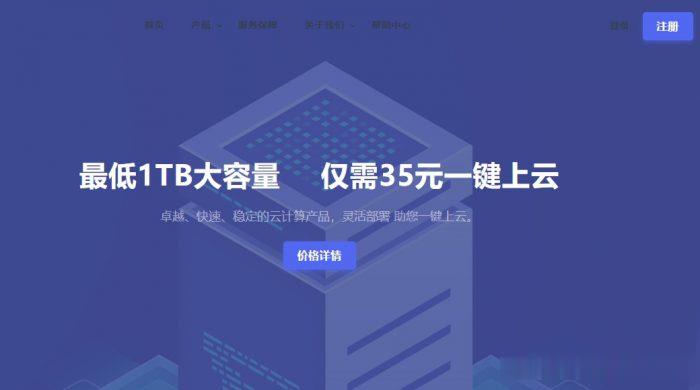
Sparkedhost($8/月)美国迈阿密AMD Ryzen高性能VPS;免费100G高防
sparkedhost怎么样?sparkedhost主机。Sparkedhost于2017年7月注册在美国康涅狄格州,2018年收购了ClynexHost,2019年8月从Taltum Solutions SL收购了The Beast Hosting,同年10月从Reilly Bauer收购了OptNode Hosting。sparkedhost当前的业务主要为:为游戏“我的世界”提供服务器、虚拟...
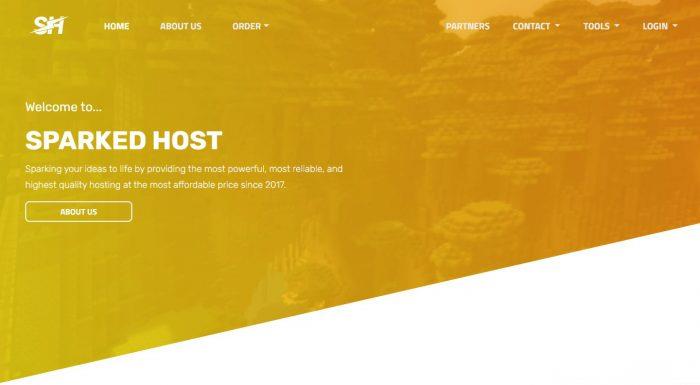
ZJI:台湾CN2/香港高主频服务器7折每月595元起,其他全场8折
ZJI原名维翔主机,是原来Wordpress圈知名主机商家,成立于2011年,2018年9月更名为ZJI,提供香港、日本、美国独立服务器(自营/数据中心直营)租用及VDS、虚拟主机空间、域名注册业务。ZJI今年全新上架了台湾CN2线路服务器,本月针对香港高主频服务器和台湾CN2服务器提供7折优惠码,其他机房及产品提供8折优惠码,优惠后台湾CN2线路E5服务器月付595元起。台湾一型CPU:Inte...

下载主机为你推荐
-
outlookexpressoutlook express 是什么?美要求解锁iPhone如何看美版苹果是有锁无锁pletecuteftp大飞资讯单仁资讯的黄功夫是何许人?银花珠树晓来看谜语白色花无人栽一夜北风遍地开。旡根无叶又无枝不知是谁送花来。谜底是什么正大天地网天地网微信移动办公平台三五互联南京最专业的网站建设公司是哪家?双尚网络做的好不好? 给分求答案佛山海虹海虹好吃吗,我从来没吃过123456hd有很多App后面都有hd是什么意思图文模块图文模块的标题栏填什么啊?